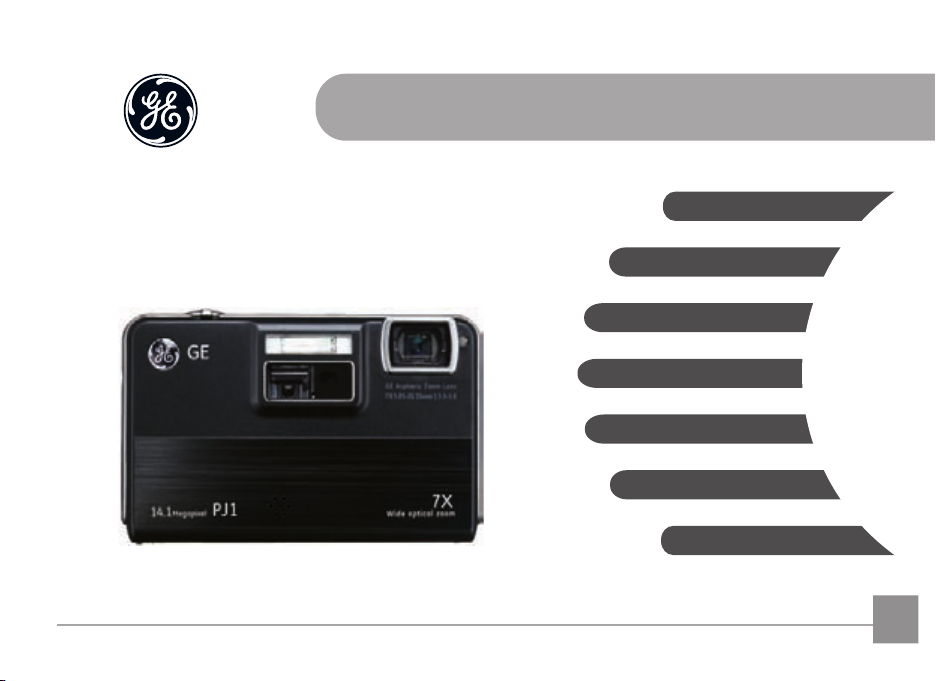
FI
GE Digitaalikamera
Liitteet
Kameran liitettävyys
Valikkojen käyttö
Toisto
Kameratoimintojen ohjaus
Peruskäyttö
Valmistelut
Käyttöopas
P-sarja : PJ1
imagination at work
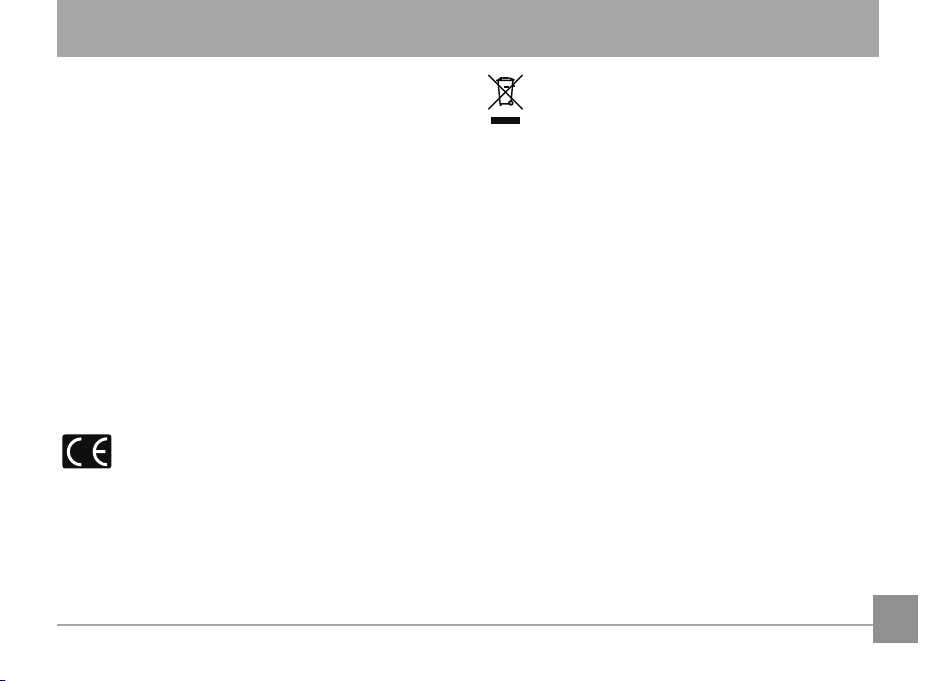
VAROITUS
Älä jätä kameran paristoa tai muita apulaitteita sateeseen tai
kosteuteen välttääksesi palovaaran ja oikosulun.
Yhdysvalloissa asuville asiakkaille.
Täyttää testatusti
FCC-standardit
KOTI- TAI TOIMISTOKÄYTÖSSÄ
FCC-lausunto
Tämä laite täyttää FCC-sääntöjen kohdan 15. Käyttö täyttää
seuraavat kaksi ehtoa: (1) tämä laite ei saa aiheuttaa
haitallista häiriötä ja (2) tämän laitteen tulee hyväksyä kaikki
vastaanotettu häiriö, mukaan lukien häiriö, joka voi aiheuttaa
epätoivottua käyttöä.
Eurooppalaisille asiakkaille
CE-merkki osoittaa, että tämä tuote täyttää
eurooppalaiset turvallisuus-, terveys-, ympäristöja kuluttajasuojavaatimukset. CE-merkityt kamerat ovat
tarkoitettu myytäväksi Euroopassa.
Tämä merkki [ruksilla ylivedetty roskapönttö,
WEEE Annex IV] osoittaa, että erillistä sähkö- ja
elektroniikkaromun keräämistä EU-maissa. Älä hävitä
laitetta kotitalousjätteiden mukana. Käytä maassasi olevia
palautus- ja keräysjärjestelmiä tämän tuotteen hävittämiseen.
Vaatimustenmukaisuusvakuutus
Mallinimi : PJ1
Tuotenimi : GE
Vastaava osapuoli : General Imaging Co.
Osoite : 1411 W. 190th St., Suite 550, Gardena,
Puhelinnumero
(USA:n ja Kanadan ulkopuolella: +1-310-755-6857)
Täyttää seuraavat standardit:
EN 55022:1998/A1:2000/A2:2003 Class B
EMC :
EN 55024:1998/A1:2001/A2:2003
EN 61000-3-2:2000/A1:2001
EN 61000-3-3:1995/A1:2001
noudattaen ehtoja EMC-direktiivistä
(89/336/EEC,2004/108/EEC)
CA 90248, USA
: +1-800-730-6597
i
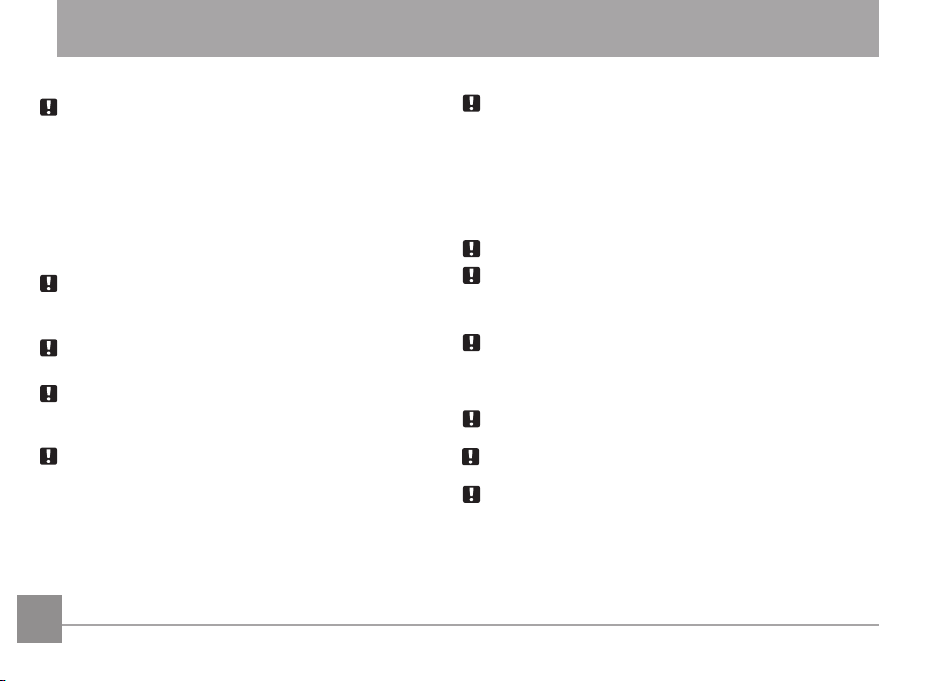
TURVALLISUUSVAROTOIMENPITEET
Huomautuksia kamerasta:
Älä säilytä tai käytä kameraa seuraavan tyyppisissä paikoissa:
• Sateessa, erittäin kosteassa tai kuivassa paikassa.
• Paikassa, jossa kamera voi olla alttiina suoralle
auringonvalolle tai korkeille lämpötiloille, esimerkiksi
suljetussa autossa kesällä.
Paikassa, jossa kamera on alttiina voimakkaille
•
magneettikentille, esimerkiksi lähellä moottoreita,
muuntajia tai magneetteja.
Älä aseta kameraa märälle pinnalle tai paikkaan, jossa
tippuvaa vettä tai hiekkaa voi joutua kameraan, sillä se
saattaa aiheuttaa korjaamattomia vikoja.
Jos kameraa ei käytetä pitkään aikaan, suosittelemme patterin ja
muistikortin irrottamista ja niiden säilyttämistä kuivassa paikassa.
Jos siirrät kameran äkkiä kylmästä paikasta lämpimään,
kosteutta saattaa tiivistyä kameran sisälle. Suosittelemme
odottamaan hetken ennen kuin kytket kameran päälle.
Ei hyvityksiä tallennuksien katoamisesta. Tallennuksien
katoamista ei voida hyvittää, jos kameran tai tallennusvälineen
virhetoiminto tai vastaava tekee tallennuksien toistamisesta
mahdotonta.
iiii 1
Huomautuksia akusta:
Akun tai paristojen virheellinen käyttö voi aiheuttaa niiden
vuotamisen, kuumenemisen, syttymisen tai halkeamisen.
Noudata aina seuraavia varotoimenpiteitä.
• Älä altista akkua tai paristoja vedelle ja pidä erityisen
huolellisesti navat kuivina.
•
Älä lämmitä akkua tai paristoja tai heitä niitä tuleen.
• Älä yritä muotoilla, purkaa tai muokata akkua tai paristoja.
Pidä akut ja paristot pois lasten ulottuvilta.
Kylmissä paikoissa akun ja paristojen suorituskyky heikkenee
ja niiden käyttäaika lyhenee huomattavasti.
Huomautuksia muistikortista:
Kun käytät uutta muistikorttia tai tietokoneella alustettua
muistikorttia, alusta se digitaalikameralla ennen käyttöä.
Jos haluat muokata kuvatietoja, kopioi kuvatiedot ensin tietokoneen
kiintolevylle.
Älä vaihda tai poista muistikortilla olevia hakemistonimiä tai
tiedostonimiä tietokoneelta, koska sen vuoksi kamerassasi olevan
alkuperäisen hakemiston tai tiedoston tunnistaminen voi olla
mahdotonta tai sen tulkinta virheellistä.
Tällä kameralla otetut kuvat tallentuvat SD-kortille automaattisesti
luotuun hakemistoon. Älä varastoi kuvia, joita ei ole otettu
tällä kamera-mallilla, koska se voi tehdä kuvan tunnistamisen
mahdottomaksi, kun kamera on toistotilassa. Älä altista kameraa
koville ympäristöille, kuten kosteudelle tai äärimmäisille
lämpötiloille, sillä ne voivat lyhentää kameran käyttöikää tai
vahingoittaa akkuja.
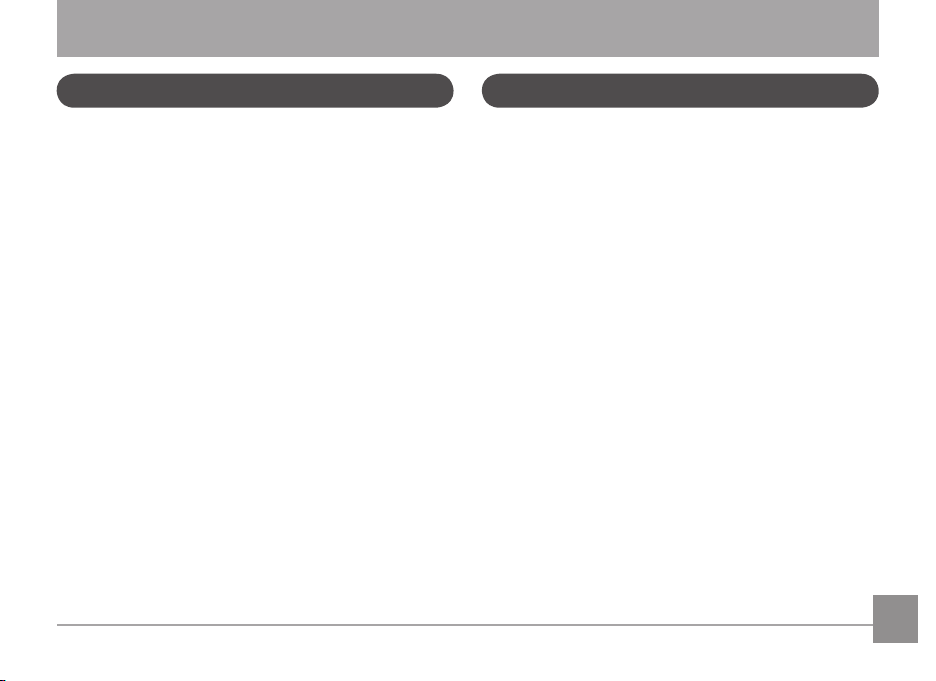
ENNEN ALOITTAMISTA
Johdanto
Kiitos, että ostit tämän GE-digitaalikameran. Lue tämä
ohjekirja huolellisesti ja säilytä se varmassa paikassa tulevaa
käyttöä varten.
Tekijänoikeudet
© Tekijänoikeudet 2011 General Imaging Company Kaikki
oikeudet pidätetään.
Mitään osaa tästä julkaisusta ei saa kopioida, siirtää, kirjoittaa, säilyttää hakujärjestelmässä tai kääntää millekään kielelle tai tietokonekielelle missään muodossa tai millään tavoin
ilman edeltävää kirjallista lupaa General Imaging Companylta.
Tavaramerkit
Kaikki tässä ohjekirjassa mainitut tavaramerkit ovat vain tunnistustarkoituksiin ja saattavat olla omistajiensa omaisuutta.
Turvallisuustiedot
Lue seuraavat tärkeät tiedot huolellisesti ennen tuotteen
käyttöä.
• Älä yritä purkaa tai huoltaa kameraa itse.
• Älä pudota tai kaada kameraa. Virheellinen käsittely voi
vahingoittaa tuotetta.
•
Kytke kamera pois ennen kuin asetat tai poistat akun tai
paristot tai muistikortin.
•
Käytä vain kameran mukana tullutta akku- tai paristotyyp-
piä. Muiden akku- ja paristotyyppien käyttö voi vaurioittaa
kameraa ja mitätöidä takuun.
•
Älä kosketa kameran linssiä.
• Älä altista kameraa koville ympäristöille, kuten kosteudelle
tai äärimmäisille lämpötiloille, sillä ne voivat lyhentää
kameran käyttöikää tai vahingoittaa akkuja.
• Älä käytä tai säilytä kameraa pölyisellä, likaisella tai hiekkaisella alueella, koska sen osat voivat vahingoittua.
Älä altista linssiä suoralle auringonvalolle pitkäksi ajaksi.
•
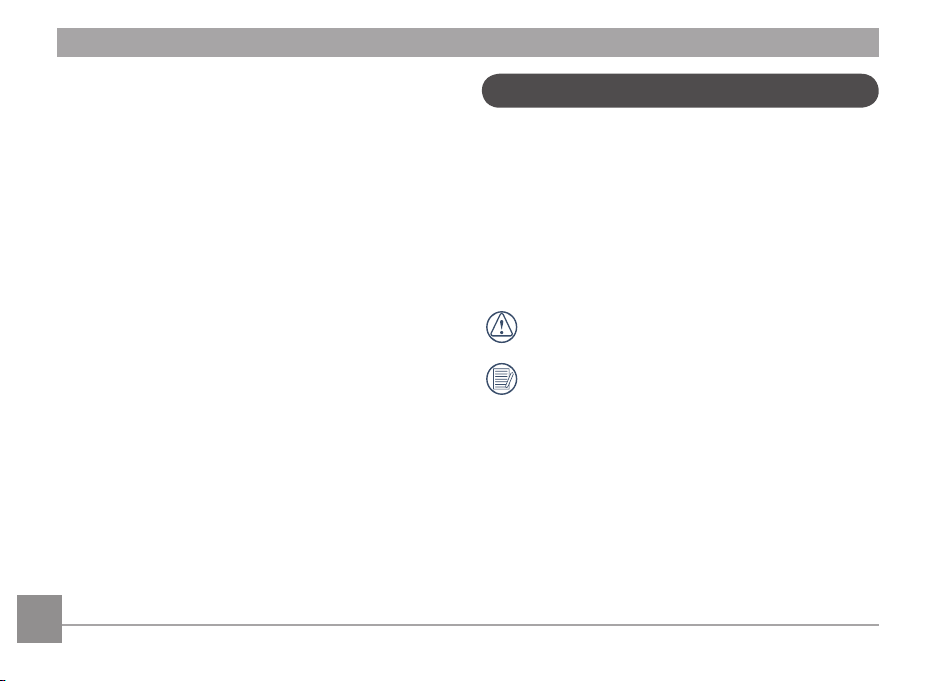
• Lataa kaikki kuvat ja irrota akku tai paristot kame-rasta, jos
aiot säilyttää kameraa pitkiä aikoja.
• Älä käytä hankaavia, alkoholipohjaisia tai liuotin-pohjaisia
puhdistusaineita kameran puhdistamiseen. Pyyhi kamera
hieman kostealla, pehmeällä kankaalla.
Ulkoista laturia, jonka teho ylittää 240 V, ei saa käyttää
•
lataamiseen tai virranlähteenä. Se vaurioittaa kameraa tai
akkua
Tietoja ohjekirjasta
Tämä ohjekirja kertoo kuinka GE-digitaalikameraa käytetään.
Olemme tehneet kaikkemme varmistaaksemme, että tämän
ohjekirjan tiedot ovat tarkkoja, mutta General Imaging Company pidättää oikeuden muutoksiin ilman erillistä huomautusta.
Tässä ohjekirjassa käytetyt symbolit
Tässä ohjekirjassa käytetään seuraavia symboleita, jotta voit
nopeasti ja helposti löytää tietoa.
Osoittaa hyödyllistä tietoa
Osoittaa, että varotoimenpiteitä on noudatettava
kameran käytössä.
2 3

SISÄLTÖ
VAROITUS
TURVALLISUUSVAROTOIMENPITEET
ENNEN ALOITTAMISTA ........................................1
Johdanto ......................................................................................1
Tekijänoikeudet ..................................................................1
Tavaramerkit ......................................................................1
Turvallisuustiedot ......................................................................1
Tietoja ohjekirjasta ....................................................................2
Tässä ohjekirjassa käytetyt symbolit ...........................2
SISÄLTÖ .................................................................3
VALMISTELU ..........................................................7
Purkaminen .................................................................................7
Kameranäkymät .........................................................................8
Akun lataaminen .......................................................................10
Kaukosäädin ............................................................................. 11
Asenna paristo ja SD/SDHC kortti
(ei sisälly toimitukseen) .......................................................... 12
Kytkeminen päälle ja pois ..................................................... 14
Tilapainikkeen käyttö ............................................................. 15
Ajan asetus, päivämäärä/aika ............................................. 16
Kielen asettaminen ........................................................ 16
Aseta päivämäärä ja aika. ............................................ 17
Tietoja LCD-näytöstä .............................................................. 18
PERUSKÄYTTÖ ....................................................19
Kuvaaminen automaattitilassa ...........................................19
Zoom-toiminnon käyttö ......................................................... 19
Salama ....................................................................................... 20
Ajastin ........................................................................................ 20
Makrotila ................................................................................... 21
i-painikkeen toiminta ............................................................. 21
OIS-tärinänesto ............................................................... 22
Kuvaus tunnistustilassa ................................................ 22
Kasvontunnistus .............................................................23
Hymyntunnistus .............................................................. 23
Räpäytyksentunnistus ........................................................... 24
Lisäasetusvalikko .................................................................... 25
Valkotasapaino ............................................................... 26
ISO ......................................................................................26
Laatu .................................................................................. 27
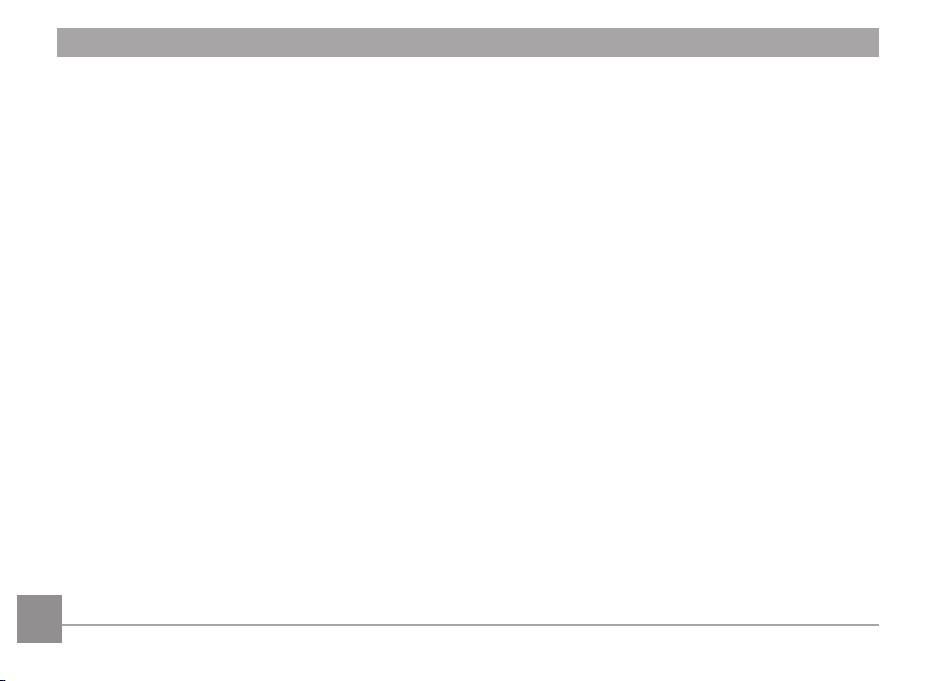
Koko ...................................................................................27
Väri ..................................................................................... 28
Valotuksen kompensointi .............................................28
TILOJEN KÄYTTÄMINEN ....................................29
LCD-näyttö ................................................................................ 29
Valokuvaustilan näkymä .............................................. 29
Videokuvaustilan näkymä ............................................31
Toistotilan näkymä ......................................................... 32
Automaattinen Maisematila (ASCN) ................................... 33
Maisema ........................................................................... 33
Muotokuva ....................................................................... 33
Yömuotokuva ................................................................... 34
Vastavalomuotokuva ..................................................... 34
Yömaisema ....................................................................... 34
Makro................................................................................. 34
Automaattinen ................................................................ 34
Panoraama ...............................................................................35
Maisematila (SCN) ...................................................................36
Urheilu ............................................................................... 37
4 5
Sisä ..................................................................................... 37
Lumi ...................................................................................37
Ilotulitus ............................................................................ 37
Museo ................................................................................37
Yömaisema ....................................................................... 37
Lapset ................................................................................ 37
Lehti ................................................................................... 37
Auringonlasku ................................................................. 37
Lasi ..................................................................................... 37
Maisema ........................................................................... 37
Yömuotokuva ................................................................... 37
Ranta .................................................................................37
Teksti ................................................................................. 37
Kokoontuminen ............................................................... 38
ID ........................................................................................ 38
Kalansilmä ........................................................................ 38
Liikkuva kuvaus ............................................................... 38
Kuvakehys ........................................................................38
Piirros ................................................................................ 38
TOISTO .................................................................39
Kuvien ja videoiden katselu ..................................................39
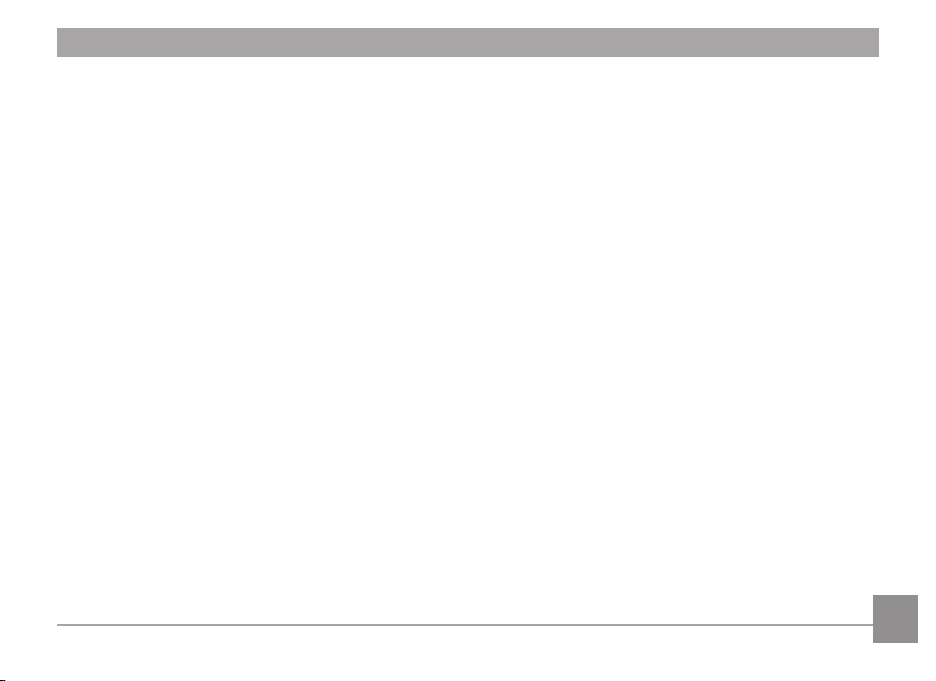
Pikkukuvanäkymä ................................................................... 40
i-painikkeen toistotoiminto .................................................. 41
Toisto täysikokoisella näytöllä ............................................. 41
Zoomin käyttö toistoon (vain still-kuville) ......................... 43
Poistopainikkeen käyttö ........................................................ 44
Projektorin käyttö .............................................45
Kameraa voidaan käyttää projektointiin .......................... 45
Diaesityksen asetukset .......................................................... 46
Diaesitys ........................................................................... 47
Tehoste .............................................................................. 47
Aikaintervalli .................................................................... 48
Esitysaika .......................................................................... 48
VALIKKOJEN KÄYTTÖ ........................................49
Valokuvavalikko....................................................................... 49
Automaattitarkennustila .............................................. 50
Automaattitarkennuksen valo ................................................50
Jatkuva AF ........................................................................ 51
Valotusmittaus.. .............................................................. 51
Jatkuva kuvaus ...............................................................52
Päivä kuvaan ................................................................... 53
Pikakatselu ....................................................................... 53
Digitaalinen zoom ........................................................... 54
Histogrammi .................................................................... 54
Elokuvavalikko ......................................................................... 55
Jatkuva AF ........................................................................ 56
Valotusmittaus.. .............................................................. 56
Toistovalikko ............................................................................ 57
Suojaa ................................................................................ 57
Poista ................................................................................. 58
DPOF (Digitaalinen
tulostusjärjestysmuoto) ................................................ 59
Trimmaus .......................................................................... 60
HDR-Laaja dynaaminen alue ....................................... 60
Muuta kokoa ....................................................................61
Käännä .............................................................................. 61
Punasilmäisyyden poisto ..............................................62
Näytön asetukset .................................................................... 62
Diaesitys ........................................................................... 63
Tausta-asetukset ............................................................ 63
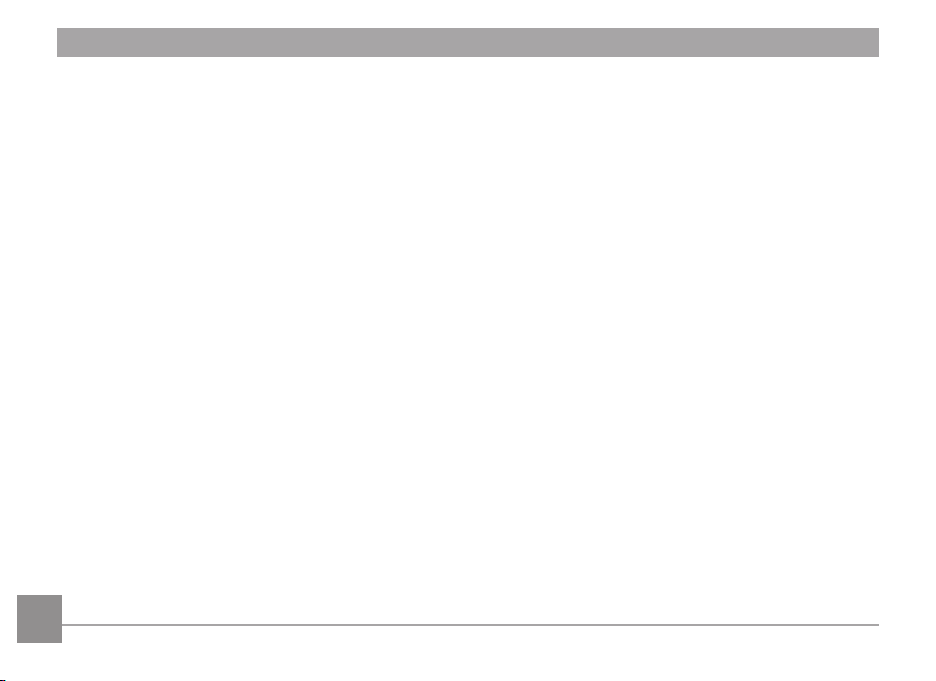
Asetusvalikko ................................................................... 66
Äänimerkki .......................................................................67
LCD-kirkkaus .................................................................... 67
Virransäästö .................................................................... 68
Alue ....................................................................................68
Päivämäärä/aika ............................................................ 69
Kieli .................................................................................... 69
Tiedosto ja ohjelmisto ............................................................69
Alusta muisti .................................................................... 69
Tiedoston numero ........................................................... 70
Kopioi kortille ................................................................... 70
Nollaa asetukset ............................................................. 71
FM-versio (ohjelmistoversio) ........................................ 71
PictBridge-valikon käyttö ...................................................... 76
Tulosta päivämäärän kanssa ....................................... 76
Tulosta ilman päivämäärää ......................................... 77
Tulosta hakemisto .........................................................78
Tulosta DPOF-kuvat ...................................................... 79
Lopeta................................................................................ 79
LIITTEET ...............................................................80
Tekniset tiedot ......................................................................... 80
Virheilmoitukset ...................................................................... 84
Vianmääritys ............................................................................ 86
Lähetys ................................................................72
Kytkeminen tietokoneeseen .................................................72
USB-tilan asettaminen ..................................................72
Tiedostojen siirto tietokoneeseen ............................... 72
PictBridge-yhteensopiva tulostimen
kytkeminen ...............................................................................74
6 76 7
USB-tilan asettaminen ..................................................74

VALMISTELU
Purkaminen
Pakkauksen tulisi sisältää ostamasi kameramallin lisäksi seuraavat esineet. Jos jotakin puuttuu tai jokin vaikuttaa vahingoittuneelta, ota yhteys myyjääsi.
Takuukortti Rannehihna
Erikois-USB-kaapeli
CD-ROM
Ulkoinen laturiLadattava
litiumioniakku
KaukosäädinPohjalevy
Virtajohto

Kameranäkymät
21
20
13
12
11
7 8 9
10
14
16
17
15
18
19
1
6
32 4 5
Näkymä edestä Näkymä takaa
8 98 9
Näkymä oikealta
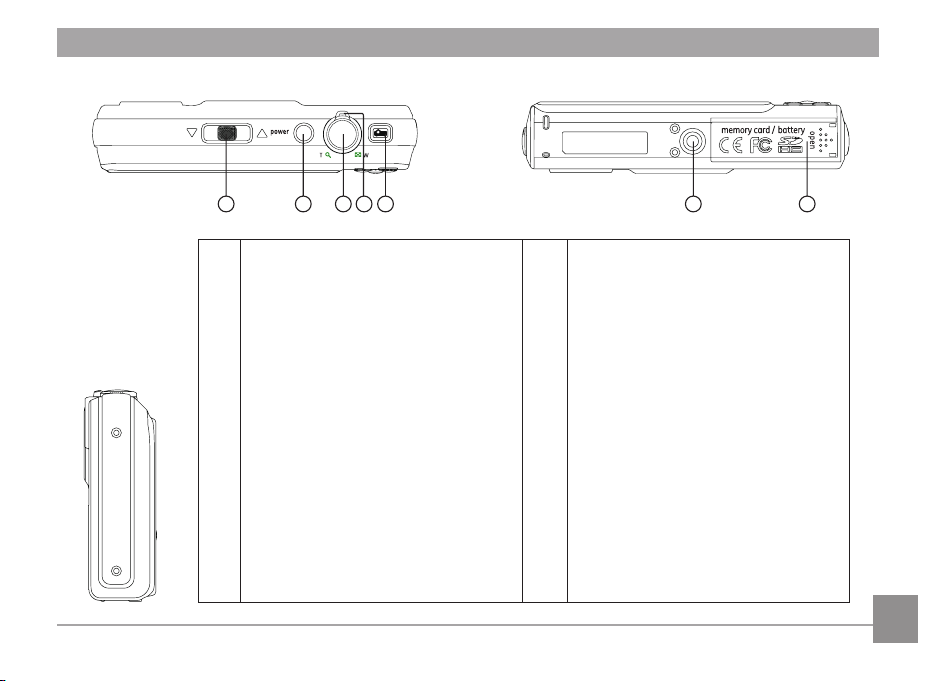
Näkymä yläpuolelta Näkymä alapuolelta
27 28
22 23 24 25 26
1 Salamavalolamppu 15 Näyttö/ylös-painike
2 Projektori-ikkuna 16 Salamavalon tila/oikea-painike
3 Infrapunasäteen vastaanotin (etuosa) 17 Poisto/Ajastin/Alas-painike
4 Linssi 18 Lähikuva/Vasen-painike
Näkymä
vasemmalta
5 AF avustaja/ajastinilmaisin 19 Toiminto/OK-painike
6 Mikrofoni 20 Rannehihna
7 LCD-näyttö 21 Projektorin USB-liitin
8 Tilailmaisin 22 Zoomin käyttövipu
9 Infrapunasäteen vastaanotin (takaosa) 23 Virtapainike
10 Kaiutin 24 Suljinpainike
11 i-painike 25 Zoom-vieritysrulla
12 Tilapainike 26 Projektiopainike
13 Toistopainike 27 Kolmijalan istukka
14 Valikkopainike 28 Korttipaikka/Paristotila
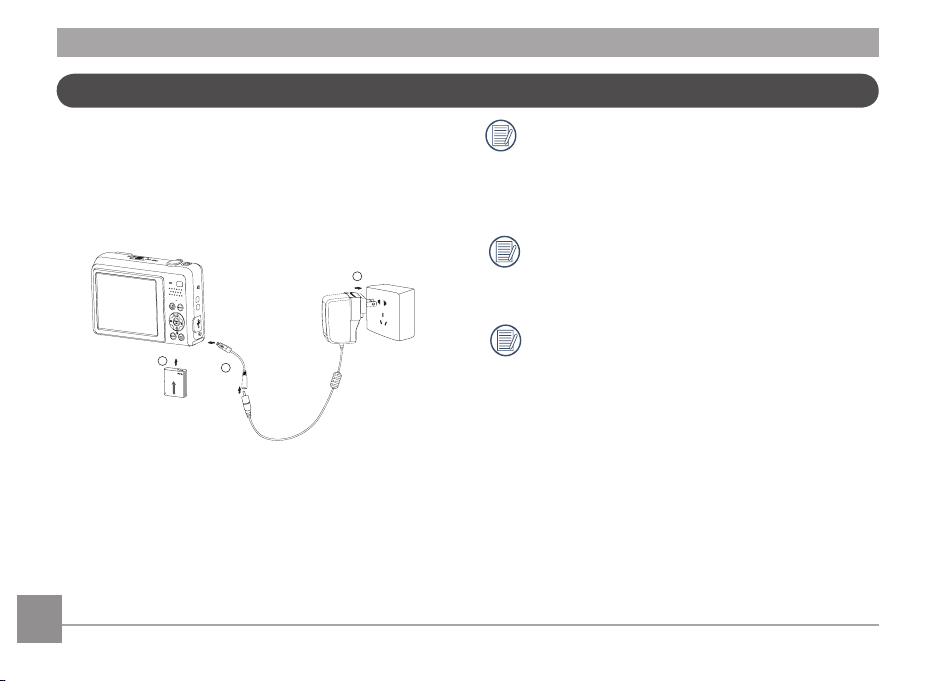
1
2
3
Akun lataaminen
1. Aseta akku kameraan
2. Liitä virtajohto ulkoiseen laturiin (matka-adapteri vaihtelee
kohdemaasta riippuen).
3.
Liitä ulkoinen laturi sähköpistokkeeseen.
Jos kameran merkkivalo on latauksen aikana punainen,
akku ei ole täysin ladattu; kun merkkivalo muuttuu
vihreäksi, akku on täysin ladattu (akun käyttöiän
maksimoimiseksi, lataa ensimmäisellä kerralla
vähintään neljä tuntia.)
Ulkoista laturia, jonka teho ylittää 240 V, ei saa käyttää
lataamiseen tai virranlähteenä. Se vaurioittaa kameraa
tai akkua
Laturi on tarkoitettu vain sisäkäyttöön.
10 11
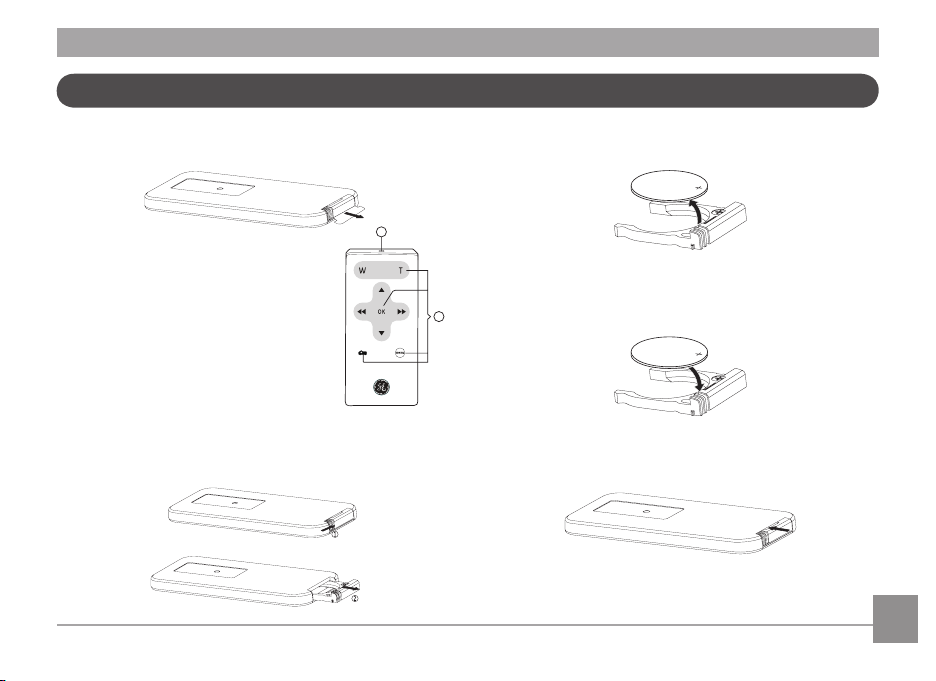
Kaukosäädin
1
2
Käyttäessäsi kaukosäädintä ensimmäistä kertaa, poista
eristyskalvo kuvan osoittamalla tavalla:
Kaukosäätimen kuva
①:
Infrapunasäteen laukaisin:
②:
K
atso sivulta 46 yksityiskohtaiset
ohjeet kaukosäätimen painikkeiden
toiminnasta.
Kaukosäätimen pariston vaihtaminen
1. Paina levyä ja vedä se ulos paristokotelosta.
2. Poista vanha paristo.
3. Aseta uusi paristo paristokoteloon. Seuraavan kuvan “+”
osoittaa oikean asetussuunnan.
4. Aseta paristokotelo kaukosäätimeen.
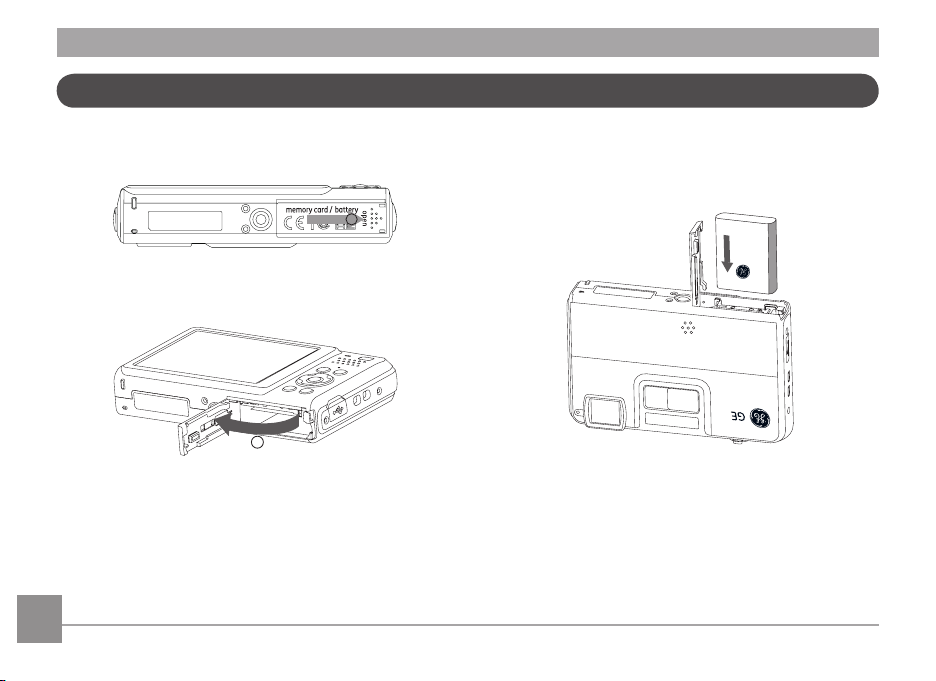
1
2
Asenna paristo ja SD/SDHC kortti (ei sisälly toimitukseen)
1. Avaa akkulokero.
2. Aseta paristo oikeinpäin aukkoon kuvan osoittamalla
tavalla.
12 1312 13
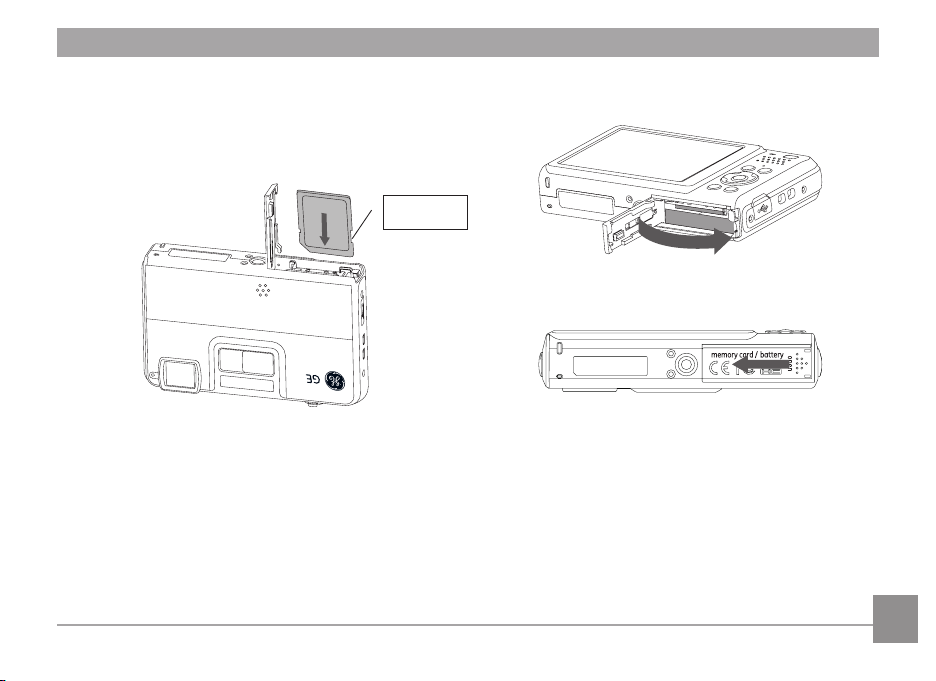
muistikorttipaikkaan kuvan mukaisesti.
4. Sulje akkulokero.3. Aseta SD/SDHC-kortti (ei sisälly toimitukseen)
Kirjoitussuojaus-solki

Valinnaista SD/SDHC-korttia ei ole mukana.
Suosittelemme varmaan tietojen säilyttämiseen 64
Mt:n ja 16 Gt:n väliltä olevaa muistikorttia tunnetuilta
valmistajilta, kuten SanDisk, Panasonic ja Toshiba.
Voit poistaa SD/SDHC-kortin avaamalla akkulokeron ja
painamalla hellästi korttia alaspäin, jotta se vapautuu.
Vedä kortti varovasti.
Kytkeminen päälle ja pois
Kytke kamera päälle virtapainikkeesta. Voit kytkeä kameran
pois päältä painamalla virtapainiketta uudelleen.
Virtapainikkeesta
Kun kamera kytketään päälle, se on viimeksi käytetyssä
kuvaustilassa. Voit valita tilan kameran päällä olevaa
tilapainiketta kääntämällä. Kun käytät kameraa ensimmäistä
kertaa, esiin tulee kieliasetussivu.
14 1514 15

Tilapainikkeen käyttö
M
GE-kamerassa on kätevä tilapainike, jota käyttämällä voit siirtyä helposti tilasta toiseen. Kaikki käytettävissä olevat tilat on listattu
alla.
Tilan nimi Kuvake Kuvaus
Autom.tila
Manuaalitila
Panoraamatila
Maisematila
Elokuvatila
ASCN-tila
Muotokuva
Kytkin ottaaksesi still-kuvia automaattitilassa.
Ota valokuvia manuaalitilassa, jossa useita kamera-asetuksia voi muokata.
Ota kuvasarja ja yhdistä ne yhteen panoraamakuvaan.
Käytä esiasetettua maisematilaa kuvia otettaessa. Käytettävissä on yhteensä 20 maisematilaa.
Tallenna videoita.
"ASCN"-tilassa näkymän eri asiat tunnistetaan automaattisesti ja sopivin asetus valitaan
automaattisesti.
Käytä ottaessasi muotokuvia normaaleissa olosuhteissa.
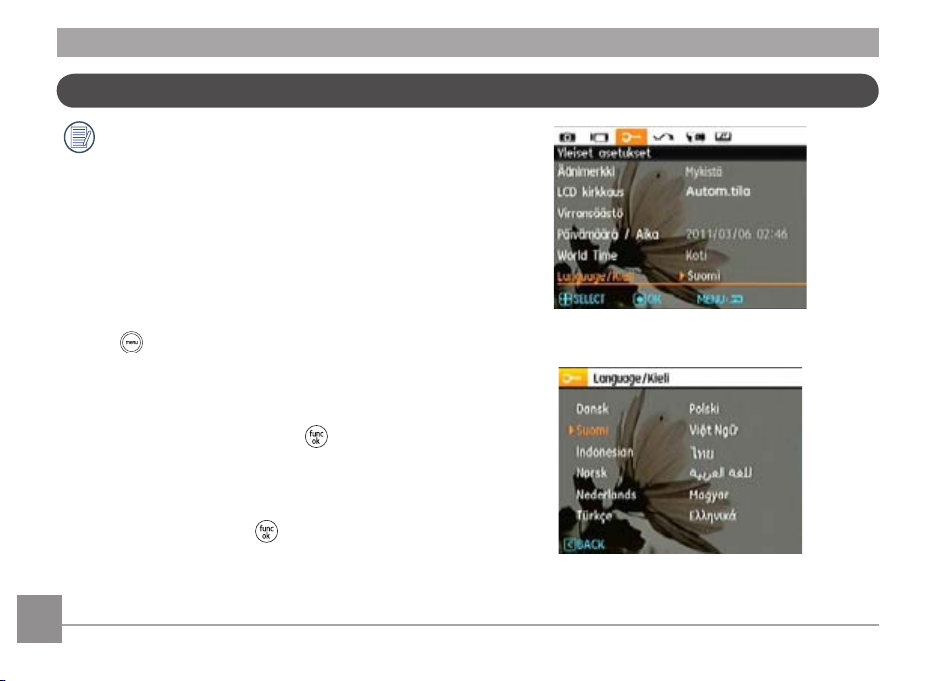
Ajan asetus, päivämäärä/aika
kielivalikko ja Päiväys/Aika ilmestyvät automaattisesti,
kun kameraa käytetään ensi kerran.
Näyttökielen tai päivämäärän/ajan nollaamiseksi tulee säätää
seuraavia perusasetusvalikon arvoja.
• Kieli
• Päivämäärä/aika
Voit siirtyä Asetukset-valikkoon seuraavasti:
1. Kytke kamera päälle virtapainikkeesta.
2. Paina -painiketta ja siirry perusasetusten valikkoon
Vasen/Oikea-painiketta käyttämällä.
Kielen asettaminen
1. Valitse kieli Alas-painikkeella, paina tai oikea
-painiketta asetuksen vahvistamiseksi.
2. Käytä Ylös/Alas/Vasen /Oikea -painik keita valitaksesi
haluamasi kielen.
3. Vahvista asetus painamalla -painiketta.
16 1716 17
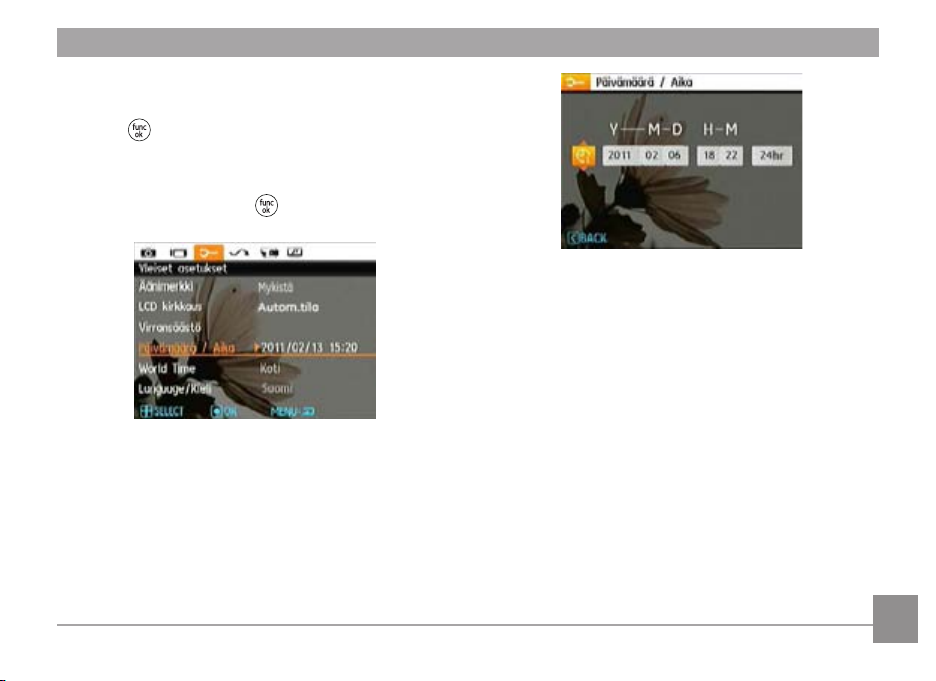
Aseta päivämäärä ja aika
1. Valitse päivämäärä/aika Ylös/Alas-painikkeella, vahvista
valinta tai oikea -painikkeella.
2. Valitse säädettävä päivämäärä ja aika Vasen/Oikeapainikkeella ja muokkaa arvoja Ylös/Alas-painikkeella.
3. Vahvista asetus painamalla -painiketta.

Tietoja LCD-näytöstä
Kun kytket kameran päälle, LCD-näytöllä näkyy useita kuvakkeita, jotka osoittavat kameran nykyiset asetukset ja tilan.
Lisätietoja näkyvistä kuvakkeista saat kohdasta LCD-ruu-
tunäkymä sivulta 29.
Huomautuksia LCD-näytöstä:
LCD-näytön valmistuksessa on käytetty tarkkaa tekniikkaa,
jotta suurin osa pikseleistä on käyttökelpoisia. LCD-näytössä
voi kuitenkin olla erittäin pieniä pisteitä (mustia, valkoisia,
punaisia, sinisiä tai vihreitä), jotka näkyvät jatkuvasti. Nämä
pisteet ovat tavallisia valmistusprosessissa eivätkä ne vaikuta
tallennukseen mitenkään.
Vältä altistamasta LCD-näyttöä vedelle. Pyyhi
mahdollinen kosteus pois LCD-näytöltä kuivalla ja
pehmeällä kankaalla.
Jos LCD-näyttö vahingoittuu, ota erityisesti huomioon
näytön nestekiteet. Jos jokin seuraavista tilanteista
ilmenee, toimi kuvatulla tavalla.
• Jos nestekiteet joutuvat kosketuksiin ihon kanssa, pyyhi
alue kankaalla ja pese sitten huolellisesti saippualla ja
juoksevalla vedellä.
Jos nestemäistä kristallia joutuu vahingossa silmiin,
•
huuhtele silmät vedellä ja hakeudu lääkärin hoitoon.
•
Jos nestekiteitä niellään, huuhtele suu huolellisesti vedellä.
Juo suuria määriä vettä ja yritä oksentaa. Hakeudu sitten
lääkärin hoitoon.
18 1918 19
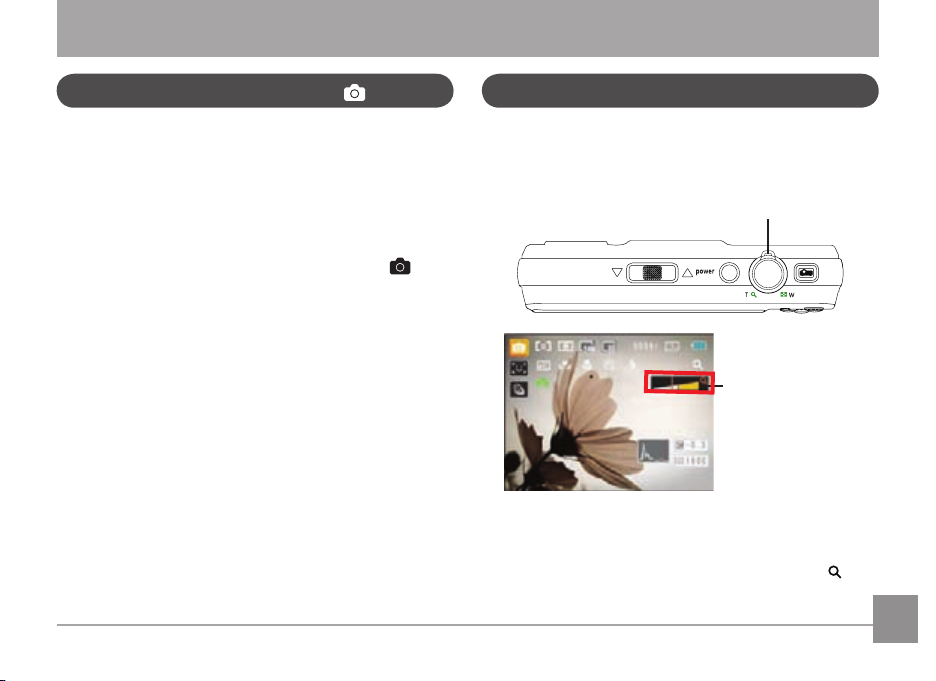
PERUSKÄYTTÖ
Kuvaaminen automaattitilassa
Automaattitila on helpoin tila kuvien ottamiseen. Kun tätä
tilaa käytetään, kamera automaattisesti optimoi kuvat parasta tulosta varten.
Voit aloittaa kuvien ottamisen seuraavasti:
1.
Kytke kamera päälle virtapainikkeesta
2.
Valitse automaattitila tilapainiketta painamalla (
3. Sommittele kuvattava kohde näkymään LCD-näytölle ja
paina suljinpainike puoleen väliin kohteeseen tarkentamista varten.
4. Kun kohde on tarkennettuna, LDC-näytöön ilmestyy vihreä
tarkennusreunus.
5.
Ota kuva painamalla suljin kokonaan pohjaan.
).
Zoom-toiminnon käyttö
Kamerassa on kaksi sisäänrakennettua zoom-toimintoa:
optinen ja digitaalinen. Kuvauksen aikana voit zoomata sisääntai ulospäin zoomin käyttövivun avulla.
Zoom-vieritysrulla
Zoom-osoitin (Katso
Digitaalinen zoom
sivulta 54.)
Kun optinen zoomi saavuttaa kriittisen pisteen, vapauta zoomin
käyttövipu ja liu'uta sitä uudelleen. Kamera siirtyy tällöin
automaattisesti optisesta zoomista digitaaliseen zoomiin. Säädön
jälkeen zoomin kuvake on piilotettuna ja näytössä on vain
osoituksena sen hetkisestä zoomin tilasta.
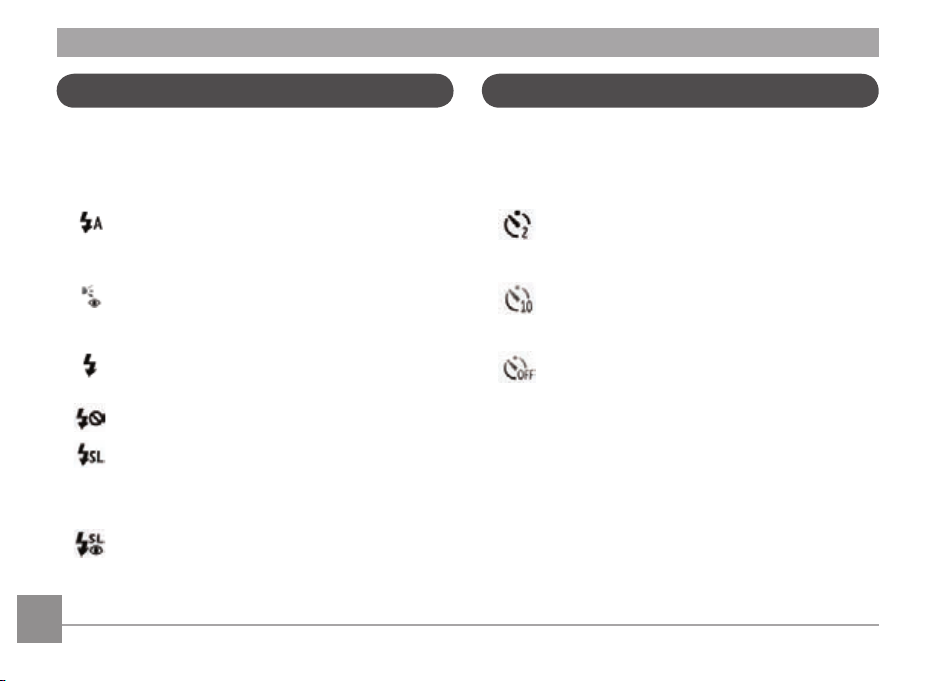
Salama
Ajastin
Paina Oikea/Salama-painiketta siirtyäksesi salamavalotilaan.
Vasen/Oikea-painikkeen avulla voit valita kuuden eri
salamavalotilan väliltä:
Salamavalo: Automaattinen salama
•
Kameran salama välähtää automaattisesti valaistusolosuhteiden mukaisesti.
Salamavalo: Punas.väh.salama
•
Kamera tekee pineen välähdyksen ennen kuvan ottamista punasilmäisyyden vähentämistä varten.
Salamavalo: Pakotettu salama
•
Käytä pakotettua salamavaloa kuvaushetkellä.
•
Salamavalo: Salama pois
Salama on kytketty pois.
Salamavalo: Hidas synkronointi
•
Tämä mahdollistaa sellaisten kuvien ottamisen yöllä,
jotka näyttävät selkeästi sekä kohteet että yöllisen
taustan.
Salamavalo: Punas.väh.+Hidas
•
Käytä tätä tilaa, jos haluat ottaa synkronointikuvia
punasilmäisyyden vähennyksen kanssa.
Ottaaksesi käyttöön ajastimen, paina Alas/Ajastin-painiketta
ja siirry ajastimen valintatilaan. Vasen/Oikea-painikkeella voit
valita kolmen ajastintilan väliltä:
Ajastin: 2 sek
•
Yksi kuva otetaan 2 sekuntia sen jälkeen kun suljinpainiketta painetaan.
Ajastin: 10 sek
•
Yksi kuva otetaan 10 sekuntia sen jälkeen kun suljinpainiketta painetaan.
•
Ajastin: Pois
Ota itselaukaisin pois käytöstä.
20 21
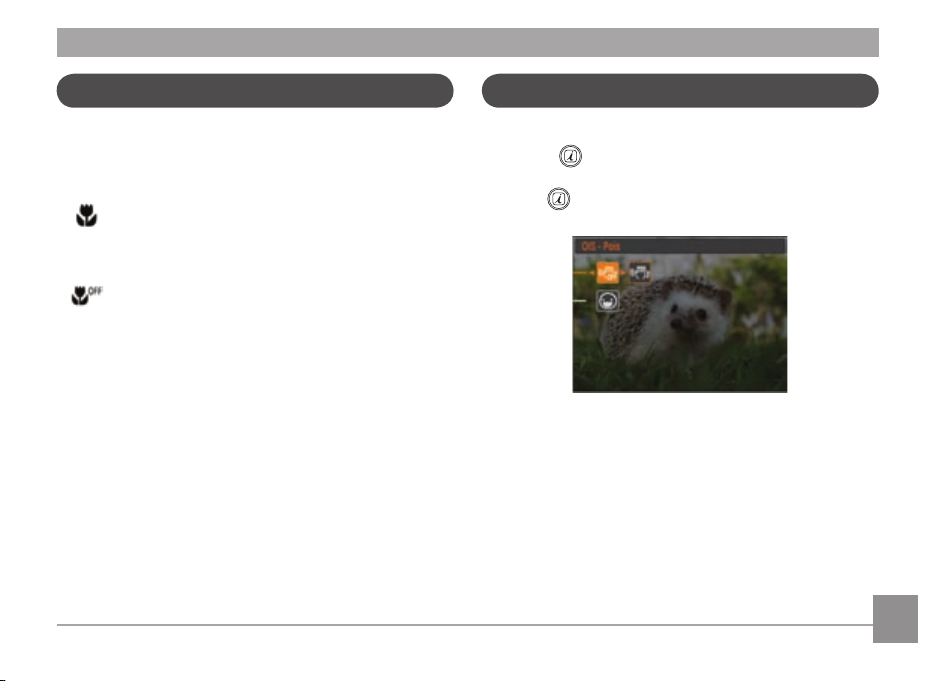
Makrotila
i-painikkeen toiminta
Paina Vasen/Sulje-painiketta siirtyäksesi lähikuvan
valintatilaan. Vasen/Oikea-painikkeella voit valita kahden
lähikuvatilan väliltä:
Makro: Päällä
•
Valitse tämä, jos haluat tarkentaa 5 cm:n päässä
linssistä oleviin kohteisiin.
Makro: Pois
•
Valitse tämä vaihtoehto makronMakron ottamiseksi
pois käytöstä.
OIS-tärinänesto tai tunnistustoiminto voidaan valita
painamalla
1. Paina
2. Paina Ylös/Alas-painiketta valitaksesi OIS/
Tunnistustoiminnon.
-painiketta kuvaustilassa.
-painiketta siirtyäksesi toimintovalikkoon.
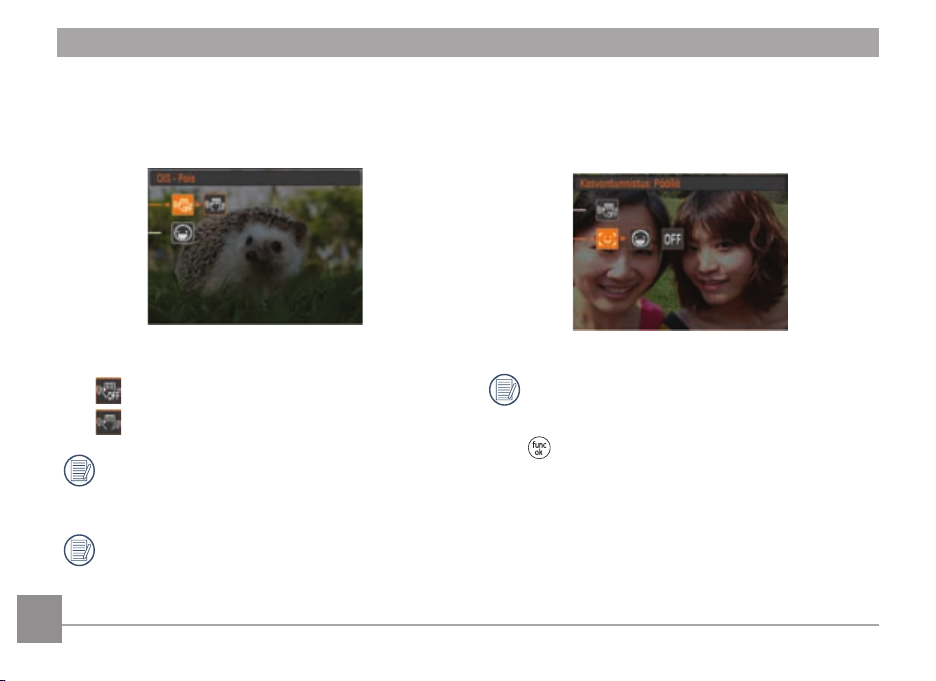
OIS-tärinänesto
OIS-tärinäneston käyttäminen ehkäisee tärisevien käsien
aiheuttamia sumuisia kuvia ja mahdollistaa terävien kuvien
ottamisen.
Valittuasi OIS-toiminnon, valitse ON/OFF käyttämällä Vasen/
Oikea-painiketta. OIS-toiminnolla on kaksi vaihtoehtoa:
•
:Pois
:Päällä
•
Voimakkaasti tärisevässä ympäristössä (esimerkiksi
liikkuva auto) kuvaaminen voi aiheuttaa heikkolaatuisia
kuvia.
Staattisessa kuvaustilassa OIS-tärinänesto ehkäisee
käsien tärinää kuvanottohetkellä, videokuvauksen
aikana OIS on jatkuvasti päällä.
Kuvaus tunnistustilassa
Valitse tunnistustilassa kuvaaminen Alas-painiketta
painamalla ja valitse tämän jälkeen joko kasvojen tai hymyn
tunnistaminen Vasen/Oikea-painikkeella.
Siirry kasvon- ja hymyntunnistustoimintoon painamalla
Alas-painiketta. Valitse tämän jälkeen haluamasi
asetukset Vasen/Oikea-painikkeella ja vahvista valinnat
-painiketta painamalla.
22 23

Kasvontunnistus
Tämän toiminnon avulla kasvojen tunnistus ja niihin
kohdistaminen tapahtuvat automaattisesti.
Sen jälkeen kun kasvojen tunnistus on käynnistetty ja
kasvot on tunnistettu, LCD-näytöllä on kasvojen ympärillä
neliö kohdistuskehys. Paina suljinpainike puoliksi
pohjaan tarkentamista varten ja paina painike pohjaan
kohdistuskehyksen muututtua vihreäksi.
Hymyntunnistus
Tässä tilassa kamera tunnistaa ja kuvaa automaattisesti
hymyilevän kohteen.
Sen jälkeen kun hymyn tunnistustoiminto on käynnistetty
ja hymy on tunnistettu, paina suljinpainike pohjaan
kuvaustilassa. LCD-näyttö näyttää tällöin seuraavalta:
Kun kamera tunnistaa hymyilevät kasvo, se kuvaa
automaattisesti niin kauan kunnes hymyntunnistus on
kytketty pois päältä. Voit kytkeä hymyntunnistuksen pois
päältä painamalla
-painiketta.
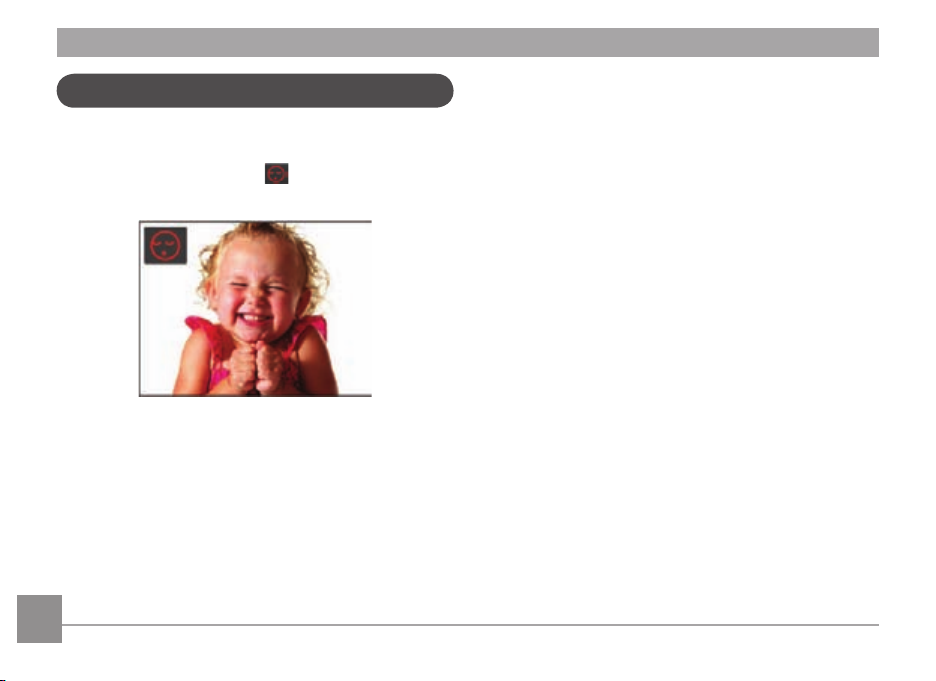
Räpäytyksentunnistus
Suljettujen silmien tunnistus on käytössä normaalissa tilassa.
Jos suljetut silmät tunnistetaan kuvauksen aikana, ruudussa
näkyy suljettujen silmien kuvake
.
24 2524 25
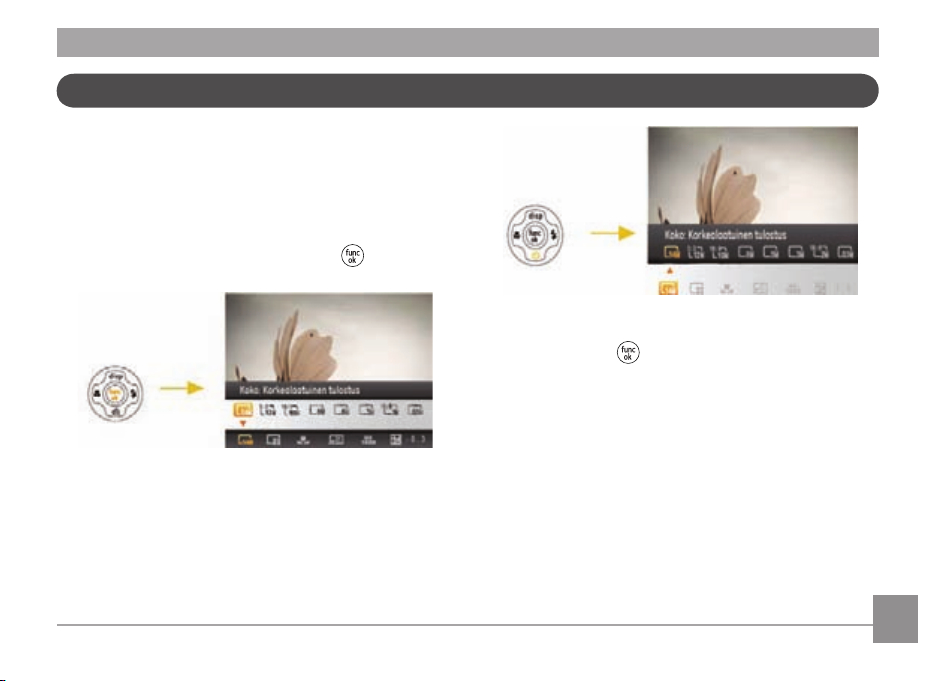
Lisäasetusvalikko
Kameran edistyneiden toimintojen valikkoon kuuluvat kuvan
koko, kuvan laatu, valkotasapaino, kuvan väri, ISO ja EV
-toiminnot. Oikeat asetukset mahdollistavat korkealaatuiset
kuvat ja videot.
Aseta lisäasetukset seuraavien ohjeiden mukaisesti:
1. Nosta lisäasetusvalikot esiin painamalla
2. Paina Alas-painiketta siirtyäksesi edistyneiden
toimintojen valintaruudulle. Valitse asetettava toiminto
Vasen/Oikea-painikkeella.
3. Paina Ylös-painiketta siirtyäksesi edistyneiden toimintojen
asetustilaan.
painiketta.
4. Valitse asetettava toiminto Vasen/Oikea-painikkeella,
vahvista valinta
-painikkeella ja poistu tilasta.

Valkotasapaino
M
M
Valkotasapaino mahdollistaa värilämpötilan säätämisen
eri valonlähteiden alla todenmukaisen väritoiston
varmistamiseksi.
(Valkotasapainoasetus on käytössä vain kun kamera on
manuaalitilassa.)
ISO
ISO-toiminto mahdollistaa kameran tunnistimen herkkyyden
asetuksen otoksen kirkkauden mukaisesti. Voit parantaa
suorituskykyä pimeissä ympäristöissä korkeammalla ISOarvolla. Toisaalta pienempää ISO-arvoa tarvitaan kirkkaissa
olosuhteissa.
(ISO-asetus on käytössä vain kun kamera on
manuaalitilassa.)
Suuremman ISOn kuvissa on tietenkin enemmän häiriötä kuin
pienemmän ISOn vastaavissa.
Valkotasapainoasetuksessa on seuraavat vaihtoehdot:
•
Valkotasap: Autom.
•
Vtp: Päivänvalo
•
Vtp: Pilvinen
•
Vtp: Loistelamppu
•
Vtp: Valk. loistelamppu
•
Vtp: Hehkulamppu
•
Vtp: Manuaal. (paina suljinpainiketta valkotasap.
26 27
havaitsemiseksi)
ISO-asetuksessa on seuraavat vaihtoehdot: automaattinen,
80, 100, 200, 400, 800, 1600 ja 3200.
Käytettävissä olevat ISO-arvot riippuvat käytetystä
mallista.

Laatu
Laatuasetus säätää kuvien pakkaussuhdetta. Laadukkaammalla asetuksella saa parempilaatuisia kuvia, mutta ne vievät
enemmän muistitilaa.
Koko
Kokoasetus viittaa kuvan kokoon pikseleinä. Suurempi kuvatarkkuus mahdollistaa kuvan tulostamisen suurempikokoisena
ilman kuvanlaadun heikkenemistä.
Laatuasetuksessa on kolme vaihtoehtoa:
:Laatu: Paras
•
•
:Laatu: Hyvä
•
:Laatu: Tavallinen
Mitä suurempi tallennettujen pikselien määrä on,
sitä laadukkaampi kuvasta tulee. Kun tallennettujen
pikselien määrä on pienempi, voit tallentaa enemmän
kuvia muistikortille.

Väri
M
Väriasetus mahdollistaa taiteellisten tehosteiden lisäämisen
suoraan kuvia otettaessa. Voit kokeilla miten eri värisävyt
muuttavat kuvien tunnelmaa.
(Väriasetus on käytössä vain kun kamera on
manuaalitilassa.)
Väriasetuksessa on seuraavat vaihtoehdot:
•
Väri: Autom.
•
Väri: Eloisa
Väri: Mustavalkoinen
•
•
Väri: Seepia
Valotuksen kompensointi
Valotuksen kompensoinnin avulla voit säätää valolle
altistumisen arvoa ja ottaa näin parhaan mahdollisen kuvan.
Valotuksen säädettävissä oleva arvoalue on EV -2.0 – EV+2.0
28 2928 29

TILOJEN KÄYTTÄMINEN
1 2 3 4 5 6 7 8
9
10
11
1213
14
15
16
17
8
18 19 20 21 22
8
LCD-näyttö
Valokuvaustilan näkymä
Tila:
M
1 Kuvaustilan kuvakkeet
Autom.tila
ASCN-tila
Manuaalitila
Maisematila
Panoraamatila Muotokuva
2 AF-tila
Yksit. AF
Moni-AF
3 Val. mittaus
Piste
Keskipaino
AiAE
4 Kuvan koko
5 Kuvan laatu
6 Jäljellä olevien kuvien määrä
7 Muistikortti/sisäinen muisti

8 Pariston tila
M
M
M
9 WT-suhde (näytetään vain silloin, kun zoomaus on aktivoitu)
10 Zoomaus
11 Valotus
12 ISO-arvo (säädettävissä vain
Manuaalitilassa)
13 Pylväsdiagrammi
14 Fokuskehys
15 OIS-tärinänesto
16 Jatk. Kuvaus
22 Salamatila
Salamavalo:Automaattinen salama
Salamavalo: Punas.väh.salama
Salamavalo: Pakotettu salama
Salamavalo: Salama pois
Salamavalo:Hidas synkronointi
17 Tunnistustilassa kuvaamisen käyttöönotto (Kasvojen
tunnistus /Hymyntunnistus)
Kuvan väri (säädettävissä vain
18
19 Valkotasapaino (säädettävissä vain
Manuaalitilassa)
Manuaalitilassa)
Salamavalo:Punas.väh.+Hidas
20 Makrotila
21 Itselaukaisin
2 s.
10 s.
30 31

Videokuvaustilan näkymä
1 2 3 4 7 8 95 6
10
11
13
12
Tila:
1 Kuvaustilan kuvakkeet
2 Jatkuva AF
3 Mittaus
Piste
Keskipaino
AiAE
4 Videon laatu
5 Makrotila
6 Itselaukaisin
10 s.
7 Videotallennuksen jäljellä oleva aika
8 Muistikortti/sisäinen muisti
9 Pariston tila
10 WT-suhde (näytetään vain silloin, kun zoomaus on aktivoitu)
11 Zoomaus
12 Vakauttaminen
13
Nauhoitustilan kuvake
Nauhoitus valmiustilassa
Nauhoitetaan
Parasta tulosta varten suositellaan SD-muistikortin
käyttämistä videokuvauksessa. Kameran sisäinen muisti
on rajallinen ja videotallennuksessa se voi aiheuttaa
pätkimistä ja häiriötä.
Videokuvauksen aikana 7x -optinen zoomi ja 3x digitaalinen zoomi ovat käytettävissä.

Toistotilan näkymä
1 2 3 4 5 6
7
8
9
1011
13
12
Tila:
1 Toista-tilan kuvake
2 DPOF-tiedoston kuvake
3 Tiedoston suojauksen kuvake
4 Kuvan numero
5 Muistikortti/sisäinen muisti
6 Pariston tila
7 Zoom
8 Nykyinen näyttöalue
9 Vaikuttava ympäristö
10 Muistin vapaa tila (tämä kuva/kuvien koko määrä)
11 Tallennuksen päivämäärä ja kellonaika
12 OK:PLAY
13 HDR
32 3332 33

Automaattinen Maisematila (ASCN)
"ASCN"-tilassa näkymän eri tallennustilanteet tunnistetaan
automaattisesti ja sopivin asetus valitaan automaattisesti.
"ASCN":llä voidaan ottaa aina hyviä kuvia helposti.
"ASCN":n käyttäminen
1. Valitse ASCN-tila tilapainikkeella, paina tämän jälkeen
painiketta siirtyäksesi ASCN-tilaan. LCD-näytölle ilmestyy
seuraava maisemantunnistus -kuvake:
2. Tähtää kamera kohteeseen. Optimaalinen otos
tunnistetaan automaattisesti.
Paina suljinpainike alas puoliväliin tarkennusta varten.
3.
4. Paina suljinpainke täysin alas kuvan ottamista varten.
-
Kuvake Tilan nimi Kuvake Tilan nimi
Maisema Yömaisema
Muotokuva Makro
Yömuotokuva Automaattinen
Vastavalomuotokuva
Maisema
Maisemia varten ASCN asettaa valotusajan automaattisesti
sopimaan taustaan.
Muotokuva
Muotokuvia varten ASCN asettaa valotusajan ja ihon värisävyt
automaattisesti antamaan selviä kuvia.

Yömuotokuva
Kun otat muotokuvia yöllä tai alhaisissa valaistusolosuhteissa,
ASCN asettaa valotusajan automaattisesti ihmisiä ja
yömaisemia varten.
Vastavalomuotokuva
Kun aurinko tai mikä tahansa muu valolähde on takanasi,
ASCN asettaa etualan valotusajan automaattisesti
tuottamaan hyviä kuvia.
Yömaisema
Yömaisemia varten ASCN lisää automaattisesti ISO-arvoa
kompensoimaan alhaista valaistusta.
Makro
Kohteen yksityiskohdan sieppaamiseksi lähikuvia varten ASCN
asettaa tarkennuksen automaattisesti.
Automaattinen
Kamera säätää automaattisesti aukon ja tarkennuksen hyvien
kuvien varmistamiseksi.
34 3534 35

Panoraama
Panoraamatila mahdollistaa panoraamakuvan luomisen.
Kamera luo automaattisesti panoraamakuvan.
Noudata näitä vaiheita panoraama-kuvan luomiseksi:
1. Paina tilapainiketta, valitse panoraamatila Vasen/Oikeapainikkeella ja paina tämän jälkeen -painiketta
siirtyäksesi panoraamatilaan.
Valitse suunta Vasen/Oikea-painikkeella kuvauksen
2.
aloittamiseksi, siirry sitten kuvaustilaan
jos valintaa ei suoriteta, kamera siirtyy vasemmaltaoikealle kuvaustilaan automaattisesti 2 sekunnin jälkeen.
Sen jälkeen kun ensimmäinen kuva on otettu, esiin tulee
3.
kaksi kohteen kuvaketta LCD-näytön vasemmalle ja
oikealle puolelle. Panoroi kamera, jolloin ympyräkuvake
näytössä liikkuu kohti nelikulmaista kehyskuvaketta. Kun
ympyräkuvake ja nelikulmainen kehyskuvake tulevat
vihreiksi niiden mennessä päällekkäin, kamera ottaa
seuraavan kuvan automaattisesti. Toista sama vaihe
kolmannelle kuvalle yhteenliittämisen päätteeksi.
-painikkeella;
Kamera kokoaa sitten panoraamakuvan automaattisesti
ja oletuksena antaa sinulle 2 sekunnin esikatselun.
Palaa toistotilaan ja katso panoraamatulos painamalla
toistopainiketta.
Valittuasi panoraamakuvan yhdistämistilan, et
voi säätää salamavaloa, makrotilaa ja valotuksen
kompensaatiota.
Voit peruuttaa panoraamakuvan yhdistämisen
painamalla Tyhjennä-painiketta.
Panoraamatila voi liittää yhteen 2 tai enintään 3 kuvaa.

Maisematila (SCN)
Maisematilassa voit valita yhteensä 20 maisematyypistä
tarpeittesi mukaan. Sinun tarvitsee vain valita tapahtumalle
sopiva maisema ja kamera säätää automaattisesti ihanteelliset asetukset.
Paina tilapainiketta, siirry maiseman valintavalikkoon Vasen/
Oikea-painiketta painamalla ja paina tämän jälkeen
painiketta maiseman valintatilaan siirtymiseksi. LCD-näyttöön
ilmestyy seuraava kuvio:
-
Valitse otos Ylös/Alas/Vasen/Oikea-painikkeella ja paina
-painiketta.
Kuvake Tilan nimi Kuvake Tilan nimi
Urheilu Sisä
Lumi Ilotulitus
Museo Yömaisema
Lapset Lehti
Auringonlasku Lasi
Maisema Yömuotokuva
Ranta Teksti
Kokoontuminen ID
Kalansilmä Liikkuva kuvaus
Kuvakehys Piirros
36 3736 37

Urheilu
Nopeasti liikkuville kohteille. Ota teräviä kuvia ilman
sumentumista.
Sisä
Sisäkuviin. Vähennä sumentumista ja paranna värien
tarkkuutta.
Lumi
Lumimaisemille. Toista valkoiset maisemat luonnollisesti.
Ilotulitus
Ilotulituksille yöllä. Hidas suljinnopeus on säädetty upeita
kuvia varten.
Lehti
Kasveille. Tallenna kukinnat ja vihreät osat kirkkaina.
Auringonlasku
Auringonlaskuille. Tallenna kohteet vahvassa auringonvalossa.
Lasi
Läpinäkyvän lasin takana oleville kohteille.
Maisema
Maisemille. Eloisa vihreän ja sinisen toisto.
Yömuotokuva
Öisiä maisemia vasten otettuihin muotokuviin.
Museo
Museoihin ja salamattomille alueille. Säästä väri ja vähennä
sumentumista.
Yömaisema
Yömaisemille. Kolmijalan käyttö suositeltavaa.
Lapset
Lapset ja lemmikit. Salama pois päältä silmien suojaamiseksi.
Ranta
Kuvien ottaminen voimakkaassa auringonpaisteessa.
Teksti
Terävien kuvien ottaminen dokumenttien tai taulujen
teksteistä.

Kokoontuminen
Luonnollinen kuva henkilöstä sisätiloissa vaikeassakin
valaistuksessa.
ID
Todistusten kuvaaminen.
Kalansilmä
Mielenkiintoisen kalansilmäefektin luominen.
Liikkuva kuvaus
Luo sumuisen taustan, joka korostaa pääkohteen liikettä.
Kuvakehys
Mielenkiintoisten kehysten lisääminen.
Piirros
Kuvia, joissa on lyijykynäefekti.
1. Paina maisematyypin valinnan jälkeen -painiketta
aktivointia varten.
2. Valinnan asettamisen jälkeen, paina
vahvistaaksesi asetuksen ja siirtyäksesi valittuun
maisematilaan kuvaamista varten.
Päätoimintavalikosta voidaan myös säätää kuvan laatua ja
kuvan kokoa. Katso lisäohjeiden osalta "Lisätoiminnot-valikko"
-kappaletta sivulta 25.
-painiketta
38 3938 39

TOISTO
1
2
3
4
5
6
Kuvien ja videoiden katselu
Voit katsoa otettuja valokuvia ja videopätkiä LCD-näytöltä
seuraavasti:
1. Paina -painiketta mennäksesi Toista-tilaan. Viimeksi
tallennettu valokuva tai videopätkä näkyy.
2. Voit selata sisäiseen muistiin tai muistikortille tallennettuja
valokuvia tai videopätkiä käyttämällä Vasen/Oikeapainikkeita.
3. Jos haluat toistaa valitun videopätkän, voit siirtyä
elokuvatoistotilaan painamalla -painiketta.
Videon toiston aikana näyttöön tulevat käyttöohjeet.
Paina Vasen/Oikea-painiketta ja vahvista painamalla
-painiketta.
Käyttöohjeen kuvakkeet ovat seuraavat.
1 Palaa ensimmäiseen
ruutuun ja toista
2 Toista 5 Siirry taaksepäin
3 Nopeasti eteenpäin 6 Tauko
4 Palaa ensimmäiseen
ruutuun

Katsoessasi videota, säädä äänenvoimakkuutta Ylös/
Alas-painikkeella; mykistä näyttö .
Pikkukuvanäkymä
Liu'uta zoomin käyttövipu toistotilassa kohtaan , kuvat
ja videokuvakkeet näkyvät tällöin näytöllä.
1. Liu'uta zoomin käyttövipua vaihtaaksesi kuvakkeiden
kooksi joko 3x3 tai 4x4.
2. Kun näytössä on 3x3 tai 4x4 kuvakkeet, valitse katsottava
kuva tai video Ylös/Alas/Vasen/Oikea-painikkeella.
Kun näytössä on
elokuvatiedosto.
Voit palauttaa esikatselukuvakkeen alkuperäiseen
kokoon painamalla
-kuvakse, kyseessä on
-painiketta.
40 4140 41

i-painikkeen toistotoiminto
-painikkeen painaminen toistotilassa tuo esiin yksittäisen
toiston, päivämääräkansion ja kohtauksen etsintänäkymän
toiminnot.
Siirry toimintovalikkoon
1.
2. Painamalla Ylös/Alas-painiketta voit valita kaksi seuraavaa
toimintoa:
• Toisto täysikokoisella näytöllä
• Päivämääräkansionäkymä
3. Valitse sopiva valikko
-painiketta painamalla.
-painiketta painamalla.
Toisto täysikokoisella näytöllä
Siirryttyäsi täysikokoisella näytöllä tapahtuvaan toistoon, saat
näkyviin seuraava kuvan Vasen/Oikea-painiketta painamalla.
Päivämääräkansionäkymä
1. Valitse päivämääräkansionäkymä ja paina -painiketta
siirtyäksesi seuraavalle ruudulle:
2. Valitse päivämääräkansio Ylös/Alas-painiketta painamalla.
3. Valitse päivämääräkansio
valitse kansion kuvat Vasen/Oikea-painiketta painamalla.
-painiketta painamalla,

Valittuasi päivämäärän päivämääräkansiossa, zoomin
käyttövivun siirtäminen asentoon
zoomaamisen; vivun siirtäminen asentoon
zoomaamisen pois kuvasta ja päivämääräkansion listaukseen
siirtymisen. Painamalla
alkuperäiseen kokoon.
Jos kyseessä on animaatio, näkyy välittömästi.
-painiketta siirryt takaisin
mahdollistaa kuvaan
mahdollistaa
42 4342 43

Zoomin käyttö toistoon (vain still-kuville)
Zoomin käyttövipua voidaan käyttää zoomaamaan 2X-8X
kuvien katsomisen aikana.
1. Paina
2. Valitse suurennettava valokuva Vasen/Oikea-painikkeilla.
3.
Liu'uta vipu asentoon
4. Liu'uta vipua valitaksesi halutun suurennoksen, zoomin
-painiketta mennäksesi Toista-tilaan.
zoomataksesi kuvaan.
osoitin ja koko kuvakehys näkyvät ruudulla.
5. Voit panoroida kuvaa navigointipainikkeilla.
6. Palauta kuva alkuperäiseen mittakaavaan painamalla
-painiketta.
Elokuvien kuvia ei voi suurentaa.

Poistopainikkeen käyttö
Toistotilassa voit poistaa kuvia ja videoita Alas/Poista/Ajastinpainiketta painamalla.
Kuvien tai videoiden poistaminen:
Paina
1.
2. Valitse poistettava kuva tai videoleike Vasen/Oikea-
3.
Paina Alas/Poista-painiketta, jolloin ilmestyy Poista-näyttö.
-painiketta mennäksesi toistotilaan.
painikkeella.
4. Valitse Kyllä tai Takaisin Ylös/Alas-painikkeilla ja vahvista
painamalla
Poistettuja valokuvia/videopätkiä ei voida palauttaa.
Katso sivulta 58 ohjeita poistovalikon vaihtoehdoista.
-painiketta.
44 4544 45

Projektorin käyttö
Kameraa voidaan käyttää projektointiin
Kamerassa on sisäänrakennettu projektori, joka mahdollistaa
valokuvien ja elokuvien vaivattoman projektoinnin.
Käytä projektoria seuraavien ohjeiden mukaisesti:
1. Aseta kamera kolmijalalle tai vakaalle alustalle, kuten
esimerkiksi pöydälle.
2. Kameran projektiosäde on väliltä 20cm - 2,5m.
3. Kytke kamera päälle virtapainikkeesta.
4. Kamera siirtyy projektointitilaan projektointipainiketta
painamalla. Projektointitilassa sekä kamera että
LCD-näyttö ovat pois päältä. Tarkenna projektoitua kuvaa
liikuttamalla projektorin kohdistuspainiketta oikealle ja
vasemmalle.
Projektorin kohdistuspainike.
5. Kameran takana olevaa Vasen/Oikea-painiketta voidaan
käyttää valitsemaan projektoitavat kuvat tai elokuvat
projektoinnin aikana. Valinta voidaan tehdä myös
kaukosäätimellä.
IR-lähetin
6. Lopeta projektointi painamalla projektointipainiketta
uudelleen.
Projektointi kuluttaa kameran akun nopeasti.
Tämän vuoksi suosittelemme käyttämään ulkoista
virtalähdettä projektoinnin aikana.
Älä poista akkua kamerasta käyttäessäsi ulkoista
virtalähdettä.
IR-vastaanotin

Projektointitilassa kaukosäätimen painikkeiden toiminnot
ovat seuraavat:
Diaesityksen asetukset
Painike Ohjeet
Näyttää 9/16 pikselin pienoiskuvan, palaa
täysikokoiseen näyttöön painamalla
Zoomaa 2X - 8X katsoessasi kuvia, palaa
täysikokoiseen näyttöön painamalla
Kuva: valitse edellinen kuva/video
painamalla / , valitse seuraava kuva/
video painamalla / ; Video: vähennä
äänenvoimakkuutta painamalla , lisää
äänenvoimakkuutta painamalla
Kuva: paina palataksesi pienoiskuvasta
tai zoomista täysikokoiseen näyttöön; Video:
toista painamalla
Painamalla -painiketta voit siirtyä
projektointitilaan mistä tahansa kameran
tilasta.
Painamalla menu-painiketta voit siirtyä
projektorin toistoruudulle.
Käytä PC to Link-siirtoa liittämällä kamera
tietokoneeseen.
Katsele muistikortille tallennettuja kuvia käyttämällä
diaesityksen asetuksia.
Käytä diaesityksen asetuksia seuraavien ohjeiden mukaisesti:
1.
-painikkeen painaminen projektoinnin aikana avaa
diaesityksen asetusruudun:
2. Painamalla Ylös/Alas-painiketta voit valita Diaesityksen,
Tehosteet, Aikaintervallin ja esitysajan.
3. Siirry alavalikkoon painamalla joko
ja suorita valinta Ylös/Alas-painikkeella.
tai Oikea -painiketta
46 4746 47

Diaesitys
Valitse Diaesitys Päällä (On) Ylös/Alas-painikkeella, vahvista
asetus -painikkeella tai palaa päävalikkoon Vasenpainiketta painamalla. -painiketta painamalla siirryt
takaisin projektointiruudulle.
Tehoste
Valitse Tehoste Ylös/Alas-painiketta painamalla, vahvista
asetus -painikkeella tai palaa päävalikkoon Vasenpainiketta painamalla. -painiketta painamalla siirryt
takaisin projektointiruudulle.
• Pois
• Käynnistys
• Pois
• Dia
• Häivytys

Aikaintervalli
Valitse Aikaintervalli Ylös/Alas-painiketta painamalla, vahvista
asetus -painikkeella tai palaa päävalikkoon Vasenpainiketta painamalla. -painiketta painamalla siirryt
takaisin projektointiruudulle.
Esitysaika
Valitse Esitysaika Ylös/Alas-painiketta painamalla, vahvista
asetus -painikkeella tai palaa päävalikkoon Vasenpainiketta painamalla. -painiketta painamalla siirryt
takaisin projektointiruudulle.
• 2 sek.
• 4 sek.
• 8 sek.
• Pois
• 10 min
• 30 min
• 60 min
48 4948 49

VALIKKOJEN KÄYTTÖ
Valokuvavalikko
Tila: M
Paina jossakin edellä olevissa still-tiloissa -painiketta
mennäksesi Still-valikkoon.
Kunkin asetuksen säätäminen:
1. Siirry Still-valikossa eri kuvan asetuksen tai kameran
asetuksen sivuille Vasen/Oikea-painikkeilla valitaksesi
sen sivun, jossa on haluamasi säätötoiminto ja paina Alaspainiketta.
2. Paina toiminnon valitsemiseksi Ylös/Alas-painikkeita.
3. Paina tai Oikea -painiketta siirtyäksesi alavalikkoon.
4. Paina Ylös/Alas-painiketta valitaksesi vaihtoehdon, tai
palaa valikkoon painamalla Vasen-painiketta.
5. Painamalla -painiketta vahvistat valinnan ja palaat
aiemmalle tasolle.
Toiminnon valinnan jälkeen voit painaa Ylös-painiketta
ja palata muiden valokuva-asetus-tai kameraasetussivujen Still-valikkoon. Tai voit painaa Alaspainiketta useita kertoja siirtyäksesi seuraavalle
asetusvalikkosivulle.
Katso lisätietojen saamiseksi kustakin asetuksesta seuraavia
sivuja.

Finnish (Automaattitarkennustila)
Tällä asetuksella voit hallita automaattitarkennusmekanismia
kuvia otettaessa.
Käytettävissä on kaksi asetusta:
• Yksit. AF: Kohteen tarkennusruutu tulee LCD-näytön
keskelle.
•
Moni-AF: Kamera kohdistuu tarkasti kuvan useisiin
osiin.
Automaattitarkennuksen valo
Tämä valinta voi sammuttaa tai sytyttää AF-apuvalon. Se
parantaa tarkennusta pimeissä oloissa sytyttämällä AF-apuvalon.
50 51

Jatkuva AF
Kun jatkuva AF on laitettu päälle, kamera säätää tarkennuksen
automaattisesti aina kun kamera tai kohde liikkuu.
Valotusmittaus
Tällä asetuksella voit valita alueen, jolta valotus otetaan.
Käytettävissä on kolme asetusta:
• Piste
• Keskipaino
• AiAE(ArticialIntelligenceAE)/(Älykäs
automaattivalotus)

Jatkuva kuvaus
Käytä tätä tilaa jatkuvassa kuvauksessa. Tässä tilassa voit
kuvata useita kuvia suljinpainiketta käyttämällä.
Käytettävissä on viisi vaihtoehtoa:
• Pois: kytke jatkuva kuvaus pois päältä.
•
Rojoitt.: Paina ja pidä suljinta alhaalla, jolloin kuvia
otetaan jatkuvasti, kunnes se vapautetaan tai kun
muistikortilta on vapaa tila loppunut.
•
3 kuvaa: Ota 3 peräkkäistä kuvaa.
•
3 kuvaa (viim): Ota kuvia jatkuvasti kunnes suljinpainike
vapautetaan, mutta vain 3 viimeistä kuvaa tallennetaan.
•
Intervalli: Automaattisesti otettavat kuvat
esimääritetyllä aikavälillä.
Salamavalo on kytketty pois päältä nopean jatkuvan
kuvauksen varmistamiseksi.
52 53

Päivä kuvaan
Päivämäärä-/aikaleima kuvaan.
• Pois
• Päivä
•
Päivä/Aika
Pikakatselu
Tämä viittaa kuvan pikakatseluun heti valokuvan ottamisen
jälkeen. Kuva näkyy LCD-ruudulla säädettävän ajan verran.
Käytettävissä on neljä asetusta:
• Pois
•
1 sek
•
2 sek
•
3 sek

M
Digitaalinen zoom
Tällä asetuksella voit kytkeä digitaalisen zoomtoiminnon
päälle tai pois. Kun asetus on pois päältä, vain optinen zoom
on käytössä.
Hidas suljin
B-suljin -tilassa suljinpainiketta täytyy painaa ja pitää
pohjassa sulkimen päällä pitämiseksi. Näin valotusaikaa
voidaan kontrolloida paremmmin.(Hidas suljin-tila on
saatavilla vain manuaalitilassa
• Manuaalinen: Aseta pitkä valotusaika 2-30 sek.
Tripodin käyttöä suositellaan pitkälle valotukselle.
.)
54 5554 55

Elokuvavalikko
Tila:
Paina jossakin edellä olevissa elokuvatiloissa -painiketta
mennäksesi elokuvavalikkoon.
Kunkin asetuksen konguroiminen:
1. Siirry elokuvavalikossa eri elokuvan asetuksen tai kameran
asetuksen sivuille Vasen/Oikea-painikkeilla valitaksesi
sen sivun, jossa on haluamasi säätötoiminto ja paina Alaspainiketta.
2. Paina Ylös/Alas-painiketta valitaksesi säädettävän
vaihtoehdon. Paina tämän jälkeen tai Oikea -painiketta
siirtyäksesi alavalikkoon.
3. Paina Ylös/Alas-painiketta valitaksesi vaihtoehdon, tai
palaa valikkoon painamalla Vasen-painiketta.
4. Vahvista ja poistu valikosta painamalla -painiketta.
Katso lisätietojen saamiseksi kustakin asetuksesta seuraavia
sivuja.

Jatkuva AF
Kun jatkuva AF on laitettu päälle, kamera säätää tarkennuksen
automaattisesti aina kun kamera tai kohde liikkuu.
Valotusmittaus
Aseta mittaustila eri valaistusolosuhteille.
Käytettävissä on kolme asetusta:
• Piste
• Keskipaino
• AiAE(ArticialIntelligenceAE)/(Älykäs
automaattivalotus)
56 5756 57

Toistovalikko
Tila:
Elokuvatilassa voit siirtyä Toisto -valikkoon painamalla
-painiketta.
Katso seuraavista osioista lisätietoja eri asetuksista.
Suojaa
Kuvien tai videoiden estämiseksi vahingossa tapahtuvalta
poistamiselta käytä tätä asetusta yhden tai kaikkien tiedostojen lukitsemiseksi.
Voit suojata/poistaa suojauksen kuvasta tai videosta
seuraavasti:
1. Valitse suojaus Ylös/Alas-painikkeella, paina
-painiketta siirtyäksesi alavalikkoon.
2. Valitse lukittava kuva tai video Ylös/Alas-painikkeella;
tai valitse "Kaikki" kaikkien sisäiselle muistikortille
tallennettujen kuvien ja videoiden suojaamiseksi. Vahvista
valinta
tilaan.
-painikkeella ja siirry kuvan-/videonsuojaus
tai Oikea

3. Paina -painiketta valitaksesi Kyllä näytettyjen kuvien
tai videoiden lukitsemiseksi, tai valitse suojauksen
purkaminen lukituksen avaamiseksi. Paina tämän jälkeen
Ylös/Alas-painiketta valitaksesi paluun alavalikkoon.
Valittuasi nollauksen, kaikkien suojatuksi valittujen
dokumenttien suojausasetukset peruutetaan.
Poista
Tiedostoja voi poistaa kolmella tavalla:
•Poista yksi:
1. Valitse Poista-valikossa Yksi ja paina sitten
2. Valitse poistettava kuva tai video Vasen/Oikea-painikkeella.
Paina Ylös/Alas-painiketta, valitse "kyllä" ja poista kohde
-painiketta painamalla tai palaa edelliseen valikkoon
"Takaisin"-painiketta painamalla.
-painiketta.
58 59

•Poista kaikki:
1. Valitse Poista-valikossa Kaikki ja paina sitten
-painiketta..
2. Käytä Ylös/Alas-painiketta ja valitse Kyllä kaikkien
tiedostojen poistamiseksi, tai valitse Paluu valikkoon
palaamiseksi.
•Päivämääräkansion poistaminen:
1.
Paina poistotilassa
valitsemisen jälkeen.
2.
Valitse poistettava päivämääräkansio Ylös/Alas-
painikkeella, vahvista valinta
toiminto Ylös/Alas-painikkeella (kyllä: poistaa tiedoston,
Takaisin: paluu valikkoon), vahvista -painikkeella.
” -osoitin tarkoittaa ,että tiedosto on suojattu.
“
Tiedoston suojaus on poistettava ennen kuin tiedoston
voi poistaa.
Tiedostojen poistaminen nollaa DPOF-asetukset.
-painiketta päivämääräkansion
-painikkeella, ja valitse
DPOF (Digitaalinen tulostusjärjestysmuoto)
DPOF mahdollistaa tulostettavaksi haluttujen kuvien valinnan
tallentamisen. Valinta tallennetaan muistikortille, jotta voit
yksinkertaisesti jättää muistikortin kehitettäväksi ilman, että
on tarvetta kertoa henkilökohtaisesti, mitkä kuvat haluat
tulostettavaksi.

Trimmaus
Trimmauksella voit valita kuvasta alueen, jonka haluat
säästää, ja tallentaa sen valokuvaksi.
Voit trimmata kuva seuraavasti:
1. Valitse Trimmaus -asetus Toisto -valikosta aiemman
kuvauksen mukaisesti.
2.
Hae Vasen/Oikea-painikkeilla näytölle kuva, jota haluat
trimmata.
3.
Valitse "Kyllä" leikkauksen vahvistamiseksi. Valitse
leikattava osa zoomvipua ja suuntapainiketta käyttämällä.
Näin saat juuri haluamasi kuvan.
4. -painikkeen painamisen jälkeen näyttöön
ilmestyy “Tallenna muutokset?” Valitse ”O” muutosten
vahvistamiseksi ja tallenna kuva, tai valitse ”X” muutosten
peruttamiseksi ja palaa muokkausruutuun.
Kun kuvan kooksi on asetettu 640X480, sitä ei voi
60 61
muuttaa uudelleen.
HDR-Laaja dynaaminen alue
HDR-toiminnolla voidaan tehdä valotuksen homogenointi
otetuille kuville. Optimoimalla kirkkaasti valaistujen ja
tummempien alueiden yksityiskohdat kuvassa, joka saattaisi
ylivalottua tai jossa on suurikontrastinen näkymä, kuvasta
tulee parempi ja enemmän stereo.
1. V
alitse HDR-asetus valikossa, kuten aiemmin on
kuvattu.
2. Valitse haluamasi kuva painamalla Vasen ja Oikea
-painikkeita ja valitse sitten Vahvista suorittaaksesi HDRoptimoininnin tai Paluu palataksesi toistovalikkoon.
3. HDR-optimoinnin jälkeen kuva tallennetaan uutena
tiedostona yhdessä
tiedosto säilyy yhä muistissa.
-kuvakkeen kanssa. Alkuperäinen

Muuta kokoa
Tämä asetus mahdollistaa kuvan koon muuttamisen tiettyyn
tarkkuuteen ja sen tallentamisen uutena kuvana.
1. Valitse Muuta kokoa -asetus Toisto-valikosta aiemman
kuvauksen mukaisesti.
2. Valitse Vasen/Oikea-painikkeilla valokuva, jonka kokoa
halua muuttaa.
Käännä
Tällä asetuksella voit kääntää kuvia.
1. Valitse Käännä -asetus Toisto-valikosta aiemman
kuvauksen mukaisesti.
2.
Valitse Vasen/Oikea-painikkeilla valokuva, jota haluat
kääntää.
3. Valitse Ylös/Alas-painikkeilla tarkkuus (1024x768 tai
640x480), johon haluat kuvan muuttaa, tai peruuta ja
palaa Toisto-valikkoon painamalla Takaisin.
Vahvista asetus painamalla
4.
Kuvan koon muuttaminen luo uuden tiedoston, joka
sisältää kuvan valitsemassasi koossa. Alkuperäinen
kuva säilyy myös muistissa.
-painiketta.
3. Valitse kääntösuunta Ylös/Alas-painikkeilla tai peruuta ja
palaa Toisto -valikkoon painamalla Takaisin.
4. Vahvista asetus painamalla
Panoraamakuvia ja –videoita ei voi kääntää.
Tiedosto korvaa alkuperäisen tiedoston.
-painiketta.

Punasilmäisyyden poisto
Käytä tätä asetusta punasilmäisyyden poistamiseksi
valokuvista.
1. Valitse punasilmäisyyden poisto toistovalikossa, kuten
aiemmin on kuvattu.
2. Valitse kuva punasilmäisyyden poistoa varten Vasen/Oikeapainikkeella.
3. Valitse Ylös/Alas-painikkeilla Kyllä jos haluat korjata
kuvan tai peruuta ja palaa Toisto-valikkoon painamalla.
4.Paina painiketta varmistuaksesi asetuksesta.
Parhaimpia tuloksia saa kun kohteen kasvot tulevat
LCD- näyttöön suhteellisen suurina ja kohde on niin
lähellä kameraa kuin mahdollista punasilmäisyyden
ollessa mahdollisimman suurikokoinen.
Jos kuvassa ei ole punaisia silmiä, paina
sen jälkeen kun olet valinnut ”Kyllä”. Ruutuun ilmestyy
62 6362 63
teksti: punaisia silmiä ei havaittu!
-painiketta
Näytön asetukset
Tila:
Paina painiketta toistotilassa siirtyäksesi Näytön asetukset
valikkoon.
Seuraavasta osasta löydät lisätietoja jokaisesta asetuksesta.

Diaesitys
Tämä asetus mahdollistaa kaikkien tallennettujen kuvien
katsomisen diaesityksenä.
1. Valitse diaesitysvalikko, paina
siirtyäksesi diaesityksen asetustilaan.
2. Valitse toistoefekti, toistoväli tai uusinnan väli Ylös/
Alas-painikkeella. Paina sitten
siirtyäksesi valintaan ja säätääksesi asetuksia. Vahvista
asetukset -painiketta painamalla.
3. Valitse Ylös/Alas-painikkeilla Aloita diaesityksen
aloittamista varten tai peruuta ja palaa Toisto- valikkoon
painamalla Peruuta.
4. Vahvista asetus painamalla
tai Oikea -painiketta
tai Oikea-painiketta
-painiketta.
Tausta-asetukset
Käytä tätä asetusta valitaksesi suosikkikuvasi käytettäväksi
taustana.
1. Valitse tausta-asetukset -valikko painamalla Alaspainiketta.
2. Paina tai Oikea -painiketta tausta-asetuksiin
siirtymiseksi.

Valikon tausta:
Valitse valikon tausta Ylös/Alas-painiketta painamalla,
vahvista valinta
sivulle Vasen-painiketta painamalla ja paina
poistuaksesi valikosta.
painiketta painamalla tai palaa viimeiselle
painiketta
Näyttökuva:
Valitse näytökuva Ylös/Alas-painiketta painamalla, vahvista
valinta
sivulle Vasen-painiketta painamalla ja paina
poistuaksesi valikosta.
painiketta painamalla tai palaa viimeiselle
painiketta
• käyttäjä
• Luonto
• Kimmeltävä
• käyttäjä
• GE Logo
64 65

Tehdasasetusten palautus:
Valitse tehdasasetusten palautus Ylös/Alas-painiketta
painamalla, vahvista valinta
palaa viimeiselle sivulle Vasen-painiketta painamalla ja paina
painiketta poistuaksesi valikosta.
• Kyllä
• Ei
painiketta painamalla tai

Asetusvalikko
Tila :
Kameran asetusvalikko on käytettävissä kaikissa tiloissa.
Kukin valikkosivu voidaan valita painamalla
siirtymällä valikkojen välillä Vasen/Oikea-painikkeilla.
Voit määrittää asetukset seuraavasti:
1. Valitse valikkosivu, jonka toiminnolla haluat säädön tehdä
ja paina Alas-painiketta.
2. Siirry eri toimintojen välillä Ylös/Alas-painikkeilla.
M
-painiketta ja
3. Paina tai Oikea -painiketta alavalikkoon siirtymiseksi.
Toiminnon valinnan jälkeen voit painaa Ylös-painiketta
ja palata muiden kamera-asetussivujen valikkoon. Tai
voit painaa Alas-painiketta siirtyäksesi seuraavalle
valikkosivulle.
Katso lisätietojen saamiseksi kustakin asetuksesta seuraavia
sivuja.
66 6766 67

Äänimerkki
Tällä asetuksella voit säätää äänimerkin voimakkuutta
näppäinten painalluksista ja muuttaa sulkimen, painikkeiden,
itseajastimen ja virran päälle/pois kytkemisen ääntä.
Voit muuttaa tätä asetusta seuraavasti:
1. Valitse Äänimerkki-asetus Asetukset-valikosta aiemman
kuvauksen mukaisesti.
2. Vaihda äänenvoimakkuus-, suljinääni-, avainääni-,
itseajastin-ja virtaäänikenttien välillä painamalla Ylös/
Alas-painikkeita.
3. Siirry valikkoon painamalla tai Oikea -painiketta, paina
Ylös/Alas-painiketta äänenvoimakkuuden säätämiseksi ja
äänien vaihtamiseksi. Vahvista asetukset tämän jälkeen
-painikkeella.
LCD-kirkkaus
Tällä asetuksella voit säätää LCD-näytön kirkkautta.
1. Valitse LCD-kirkkaus-asetus Asetukset-valikosta
aiemman kuvauksen mukaisesti.
2. Valitse automaattinen tai säädä kirkkaustaso Vasen/
Oikea-painikkeella, ja vahvista asetus painamalla
-painiketta.

Virransäästö
Tämä asetus mahdollistaa virran säästämisen ja mahdollisimman pitkän käyttöajan saamisen akusta. Seuraavia vaiheita
noudattamalla voit sammuttaa LCD-näytön ja kameran
automaattisesti, kun se ei ole ollut vähään aikaan käytössä.
1. Valitse Virransäästö-asetus Asetukset-valikosta
aiemman kuvauksen mukaisesti.
2.
na Ylös/Alas-painiketta valitaksesi näytön virran ja
kameran virran, paina tämän jälkeen
painiketta.
3. Paina valitun kohteen säätämiseksi Ylös/Alaspainikkeita. Kummallakin kohteella ovat seuraavat
valintamahdollisuudet:
tai Oikea -
• LCD pois:
päällä, 30 sek, 1 min, 2 min.
Kamera pois:
•
päällä, 3 min, 5 min, 10 min.
Vahvista painamalla
4.
-painiketta.
Alue
Vyöhykeasetus on kätevä merentakaisilla matkoilla. Silloin voit
näyttää paikallisen ajan LCD-näytössä matkalla.
1. Valitse Alue-asetus Asetus-valikosta kuten aiemmin on
kuvattu. Maailmanaikanäyttö ilmestyy.
2.
Voit vaihtaa kotikaupungin (
(
) kenttien välillä Ylös/Alas-painikkeilla.
3. Valitse kaupunki halutusta aikavyöhykkeestä Vasen/
Oikea-painikkeilla.Vahvista sitten painamalla
painiketta.
) ja matkakohteen
-
68 6968 69

Päivämäärä/aika
Katso Päivämäärän ja ajan asettaminen sivulta 17.
Kieli
Katso Kielen asettaminen sivulta 16.
Tiedosto ja ohjelmisto
Alusta muisti
Huomaa: alustaminen mahdollistaa muistikortin ja sisäisen
muistin kaikkien tietojen poistamisen, mukaan lukien suojatut
valokuva-ja elokuvatiedostot.
Voit käyttää tätä asetusta seuraavasti:
1.
Valitse Alusta muisti-asetus Asetukset-valikosta
aiemman kuvauksen mukaisesti.
2.
Valitse Kyllä tai Ei Ylös/Alas-painikkeilla. Vahvista sitten
painamalla
3. Valitsemalla "Kyllä" kamera alustaa valitun median.
4. Kun muistikorttia ei ole asennettu kameraan, alusta
sisäänrakennettu muisti; kun kamerassa on muistikortti,
vain muistikortti voidaan alustaa.
-painiketta.

Tiedoston numero
Otettuasi kuvan tai videopätkän kamera tallentaa sen
tiedostoksi, jonka päätteenä on sarjanumero. Voit tällöin valita,
onko tiedosto sarjanumeroitu vai alkaako numerosta 1 ja
tallennetaan muistikortin toiseen kansioon. (Kun muistikortilla
on yli 999 kuvaa, tämä toiminto ei ole käytettävissä).
1. Valitse tiedostonimi tiedosto ja ohjelmisto -valikossa.
2. Valitse vaihtoehto Ylös/Alas-painikkeilla ja vahvista
painamalla
-painiketta.
Kopioi kortille
Tällä asetuksella voit kopioida sisäisessä muistissa olevat
tiedostot muistikortille.
1. V
alitse kopioi muistikortille tiedosto ja ohjelmisto
-valikossa.
2. Valitse Kyllä tai Ei Ylös/Alas-painikkeilla. Vahvista sitten
painamalla
-painiketta.
70 71

Nollaa asetukset
Tällä asetuksella voit palauttaa kameran oletusasetuksiin.
1. Valitse nollaa asetukset tiedosto ja ohjelmisto -valikossa.
2. Valitse Kyllä tai Ei
painamalla
Ylös/Alas-painikkeilla. Vahvista sitten
.
FM-versio (ohjelmistoversio)
Tällä asetuksella voit katsoa kamerannykyisen
rmwareversion.
1
. Valitse laiteohjelmistoversio tiedosto ja ohjelmisto -valikossa.
2. JosSD-kortillaonuusirmwareversio,päivitäterpeen
mukaan.
Päivitä viimeisin ohjelmistoversio menemällä
seuraavallewebsivulle:http://www.general-imaging.
com/us/support

Lähetys
Kytkeminen tietokoneeseen
Käytä kameran mukana tullutta USB-johtoa ja ArcSoftohjelmistoa (CD-ROM) kuvien kopioimiseen tietokoneelle.
USB-tilan asettaminen
Koska kameran USB-portin voi asettaa kytkettäväksi
joko tietokoneeseen tai tulostimeen, seuraavia vaiheita
noudattamalla voit varmistaa, että kamera on asetettu oikein
tietokoneeseen kytkemistä varten.
1. Siirry kameran asetusvalikkoon USB-kaapelin valitsemiseksi
Ylös/Alas-painikkeella, paina tämän jälkeen
painiketta.
Valitse PC Ylös/Alas-painikkeilla.
2.
3.
Vahvista asetus painamalla
-painiketta.
tai Oikea -
Tiedostojen siirto tietokoneeseen
Tietokone tunnistaa kameran automaattisesti siirrettävänä
asemana. Hae siirrettävä asema kaksoisnapsauttamalla Oma
tietokone -kuvaketta ja kopioi tiedostot ja kansiot asemasta
tietokoneen hakemistoon aivan kuin kopioisit minkä tahansa
muun kansion tai tiedoston.
USB-johdolla voit siirtää otettuja kuvia ja videoita
tietokoneeseen. Seuraavien ohjeiden avulla voit kytkeä
kameran tietokoneeseen.
1.
Käynnistä tietokone, johon ArcSoftohjelmisto on asennettu.
2. Varmista, että kamera ja tietokone ovat päällä.
3. Liitä USB-kaapelin toinen pää kameran USB-porttiin.
4. Kytke johdon toinen pää tietokoneen vapaaseen USBporttiin.
72 7372 73

5. Irrota kamera kun siirto on valmis.
Windows-käyttöjärjestelmä(Windows2000,WindowsXP,
WindowsVista,Windows7.)
Klikkaa [Poista laitteisto turvallisesti] –kuvaketta ja poista
USB-johto näkyviin tulleen valikon mukaisesti.
Jos USB-asetuksen tila on [PC] :
Sammuta kamera ja irrota USB-johto.
Jos USB-asetuksen tila on [PC (PTP)] :
Irrota kamera järjestelmästä seuraavalla tavalla ennen kuin
sammutat kameran ja irrotat USB-johdon.
Macintosh
Vedä nimetön kuvake roskakoriin. ("Untitled" (Nimetön))

PictBridge-yhteensopiva tulostimen kytkeminen
PictBridge mahdollistaa kuvien tulostamisen
digitaalikamerasta suoraan tulostimeen merkistä
riippumatta.
sopiva, katsomalla onko pakkauksessa PictBridge-logo tai
katsoa ohjekirjasta tiedot. Koska kamerassa on PictBridgetoiminto, voit tulostaa otetut kuvat suoraan PictBridge-yhteensopivalla tulostimella mukana tulleen USB-johdon avulla
ilman tietokonetta.
Voit selvittää, onko tulostin PictBridge-yhteen-
USB-tilan asettaminen
Koska kameran USB-portin voi asettaa kytkettäväksi
joko tietokoneeseen tai tulostimeen, seuraavia vaiheita
noudattamalla voit varmistaa, että kamera on asetettu oikein
tulostimeen kytkemistä varten.
1. Siirry Ylös/Alas-painikkeella kameran asetusvalikkoon USBkaapelin valitsemiseksi, paina tämän jälkeen tai
Oikea -painiketta.
Valitse Tulostin Ylös/Alas-painikkeilla.
2.
3.
Vahvista asetus painamalla
-painiketta.
Kun kamera on nollattu, se siirtyy automaattisesti USBtilasta PC-tilaan.
74 7574 75

Kameran ja tulostimen yhdistäminen.
1. Varmista, että kamera ja tulostin ovat päällä.
2. Kytke mukana tulleen USB-johdon toinen pää kameran
USB-porttiin.
3.
Kytke johdon toinen pää tulostimen USB-porttiin.
Jos kameraa ei ole kytketty PictBridge-yhteensopivaan
tulostimeen, seuraava virheilmoitus tulee näkyviin.
Edellä oleva virheilmoitus tulee näkyviin myös jos USBtilaa ei ole asetettu oikein. Siinä tapauksessa USB-johto
tulee irrottaa, USB-tila tarkistaa, varmistaa että tulostin
on päällä ja sitten kytkeä USB- johto uudelleen.

PictBridge-valikon käyttö
Kun USB-tilaksi on asetettu Tulostin, PictBridge-valikko tulee
näkyviin.
Paina Ylös/Alas-painiketta valitaksesi valikkokohteen. Paina
tämän jälkeen
valitsemiseksi.
Katso seuraavista osioista tarkempia tietoja eri asetuksista.
tai Oikea -painiketta tämän kohteen
Tulosta päivämäärän kanssa
Jos olet asettanut päivämäärän ja ajan kameraasi, ottamisaika tallennetaan ottamiisi kuviin. Voit tulostaa päivämäärän
valokuviin seuraavien ohjeiden mukaisesti.
1.
Valitse PictBridge-valikosta Tulosta päivämäärän
kanssa. Seuraava ruutu tulee näkyviin.
76 7776 77

2. Navigoi valokuvien läpi Ylös/Alas-painikkeilla.
3. Valitse Ylös/Alas-painikkeilla näkyvälle kuvalle
tulostusten määrä.
4.
Paina
-painiketta, jolloin seuraava ruutu tulee näkyviin.
Tulosta ilman päivämäärää
Tällä asetuksella voit tulostaa valokuvat ilman päivämäärää.
1. Valitse PictBridge-valikosta Tulosta ilman
päivämäärää. Seuraava ruutu tulee näkyviin.
5. Valitse Kyllä tulostuksen vahvistamiseksi, tai peruuta.
Paina sitten
painiketta
2. Navigoi valokuvien läpi Vasen/Oikea-painikkeilla.
3. Valitse Ylös/Alas-painikkeilla tulostusten määrä näkyvälle
kuvalle.
4.
Paina
-painiketta, jolloin seuraava ruutu tulee näkyviin.

Tulosta hakemisto
Voit tällä asetuksella tulostaa kaikki hakemistot, jotta kamerassa olevat kaikki valokuvat näkyvät.
1. Valitse PictBridge-valikosta Tulosta hakemisto.
Seuraava ruutu tulee näkyviin.
5. Valitse Kyllä tulostuksen vahvistamiseksi, tai peruuta.
Paina sitten painiketta
2. Valitse Kyllä tulostuksen vahvistamiseksi, tai peruuta.
Paina sitten painiketta
78 79

Tulosta DPOF-kuvat
Ennen DPOF-tulostusta on etukäteen valittava tulostettavat
valokuvat DPOF-asetuksilla. Katso DPOF-osio sivulta 59.
1. Valitse PictBridge-valikosta Tulosta DPOF-kuvat .
Seuraava ruutu tulee näkyviin.
2. Valitse Kyllä tulostuksen vahvistamiseksi, tai peruuta.
Paina sitten painiketta
Lopeta
Voit poistua PictBridge-valikosta valitsemalla Lopeta.
Irrota USB-johto -viesti tulee näkyviin.
Irrota USB-johto kamerasta ja tulostimesta.

LIITTEET
Tekniset tiedot
"Ominaisuudet ja tekniset tiedot voivat muuttua ilman erillistä huomautusta."
Tehokkaita kuva-anturin pikseleitä 14,1 megapikseliä
Kuva-anturi 14,2 megapikseliä [1/2,3 (CCD)]
Polttoväli F = 5,05mm (Wide) ~ 35,35mm (Tele)
35
mm:nlmiä
vastaava
Linssi
Käsikuvauksen vakautus Optinen kuvanvakautus
Digitaalinen zoom 6X digitaalinen zoom (yhdistetty zoom: 42X)
F-luku F3,9 (Wide) ~ F5,8 (Tele)
Linssirakenne 14elementtiä 11 ryhmässä
Optinen zoom 7X
Tarkennusetäisyys
28mm (Wide) ~ 196mm (Tele)
T
avallinen:(Wide)60cm~∞,(Tele)120cm~∞;
Makro:(Wide)5cm~120cm,(Tele)120cm~∞
80 8180 81

Tallentavien
pikseleiden
määrä
Kuvanpakkaus Paras, Hieno, Tavallinen
DCF, DPOF (Ver 1.1) -tuki Kyllä
Tiedostomuoto
Kuvaustilat
Hymyntunnistus Kyllä
Vilkkumisentunnistus Kyllä
Kasvojentunnistus Kyllä
Punasilmäisyyden poisto Kyllä
Valokuva 14MP, 12MP(3:2), 10MP(16:9), 8MP, 5MP, 3MP, 2MP(16:9), 0,3MP
1280x720pikseliä: 30fps/15fps, 640x480pikseliä: 30fps/15fps,
Elokuva
Valokuva Exif 2.2 (JPEG)
Elokuva Nopea-aikaisen elokuvan MOV(MPGE-4/H.264), ääni: G.711 [Monoauraalinen]
320x240pikseliä: 30fps/15fps
1280x720pikseliä:30 fps:jatkuva 29 min asti.
Automaattinen, manuaalinen, Auto-maisema, maisema (urheilu, sisätila, lumi,
ilotulitus, museo, yömaisema, lapsia, lehti, auringonlasku, lasi, maisema,
yömuotokuva, Ranta, Teksti, Kokoontuminen, ID, Kalansilmä, Liikkuva kuvaus,
Kuvakehys, Piirros), vakautus, muotokuva, panoraama, video

Panoraamakokoaminen Kyllä
Koko 5 - 70 tuumaa
Etäisyys Noin 20cm - 2,5m
PC:n projektointi
Projektorin liitäntä Tietokoneen liitäntä
LCD-näyttö
ISO-herkkyys Automaattinen, ISO 80/100/200/400/800/1600/3200
Automaattitarkennustapa
Valonmittaustapa AiAE, keskipainoinen keskiarvo, piste (ruudun keskellä)
Valotuksenhallintatapa Ohjelma-automaattivalotus (automaattivalotuksen lukko saatavilla)
Valotuksen kompensointi ±2 EV 1/3 välein
Suljinnopeus 4 ~ 1/2000 sekuntia (manuaalinen 30 sekuntia)
Resoluutio 640x360
Kirkkaus jopa 15 lumenia
Kontrastisuhde 300:1
3,0
tuumanLTPS(low-temperaturepolycrystallinesilicon)-TFT-väri-LCD-näyttö
(230.400 pikseliä)
Yksittäinen automaattitarkennus, monta automaattitarkennusta (9-pisteinen TTL),
kasvojentunnistus, automaattitarkennuksen valo (päällä/pois)
82 83

Jatkuva kuvaus Noin 1,39 fps (Suuri/Hieno-tila)
Toistotilat
Valkotasapainonhallinta
Yksittäinen kuva, hakemisto (9/16 pikkukuvaa), diaesitys, elokuva (hidastus
mahdollinen), zoom (n. 2X-8X), audio, histogramminäyttö
Automaattinen (valkotasapaino), päivänvalo, pilvinen, loistelamppu, valkoinen
loistelamppu, hehkulamppu, manuaalinen
Automaattinen/punasilmäisyyden vähennys/pakotettu salama/ei salamaa/hidas
Sisäinen salama (käyttöetäisyys)
synkronointi/punasilmäisyyden vähennys+hidas synkronointi
(Kuvausetäisyys) Wide: Noin 0,5m ~ 2,8m ; Tele: Noin 0,8m ~ 1,8m
Tallennusmedia
Sisäinen muisti: 18 Mt
SD-kortti/SDHC-kortti (jopa 16 Gt:n tuki)
Muita ominaisuuksia PictBridge, Exif Print -tuki, monikielituki
Liitännät USB2.0 OUT
Virta Ladattava litium-ioni-akku GB-50 , 3,7 V 950 mAh
Kuvauksen suorituskyky (akun kesto)
Käyttöympäristö Lämpötila: 0~40
Noin 260 kuvaa (CIPA-standardiin pohjautuen)
Esitysaika: 70min
o
C, Kosteus: 0~90%
Mitat (L x K x S) 100.8mm x 64.5mm x 21.2 mm
Massa Noin 125 g (pelkkä runko)

Virheilmoitukset
Viestit Selitys
Korttivirhe • Muistikorttia ei ole alustettu.
Kortti täynnä • Muistikortti on täynnä eikä sinne mahdu uusia kuvia.
Kuvavirhe • Kuvia ei saatu otettua oikein.
• K
uva on vahingoittunut.
Ei kuvaa • Muistikortilla tai sisäisessä muistissa ei ole kuvia.
Järjestelmävirhe • Odottamaton virhe.
Kirjoitussuojattu • Muistikortin kirjoitussuojakytkin on lukkoasennossa.
Toiminta-alueen ulkopuolella • Kun kuvia on otettu panoraamatilassa, liikkeen suunta oli väärä tai kulma oli
sisäisen asetusalueen ulkopuolella.
84 8584 85

Viestit Selitys
Korttia ei ole alustettu, alustetaanko? • Vahvista, pitääkö muistikortti alustaa.
Tätä kuvaa ei voida poistaa • Kuva tai video, jota yrität poistaa, on suojattu.
Varoitus! Kamera nauhoittaa, odota. • Video/audiotallennukselle ei saa tehdä muita toimenpiteitä.
Varoitus! Akku lopussa. • Akku on tyhjä.
Tätä tiedostoa ei voida toistaa • Kamera ei tunnista kuvaformaattia.
Ei yhteyttä • Kameraa ei ole kytketty tulostimeen oikein.
Tulostusvirhe • Kamerassa tai tulostimessa on ongelma.
Ei voi tulostaa • Tarkista, että tulostimessa on paperia ja mustetta.
• Tarkista, onko tulostimessa paperitukos.

Vianmääritys
Ongelma Mahdollisia syitä Solution
Kamera ei käynnisty. • Akku on loppunut.
• Akkua ei ole asetettu oikein.
Kamera sammuu yhtäkkiä kesken
käytön.
Kuva on sumea. • Linssi on likainen.
Kuvia, videopätkiä ei voida tallentaa.
Kuvaa ei oteta kun suljinta painetaan.
• Akku on loppunut. • Lataa akku tai korvaa täyteen ladatulla.
•
näkyy kuvia otettaessa.
• Muistikortti on täysi. • Korvaa muistikortti uudella.
• Muistikortti on täysi.
• Tiedostojen tallentamiseen ei ole
tilaa.
• Tilasäädin onToisto-tilassa.
• Lataa akku tai korvaa täyteen ladatulla.
• T
arkista, että positiivinen ja negatiivinen ovat
oikeinpäin asentaessasi akkua.
• Puhdista kameran linssi pehmeällä kankaalla.
• Käytä Kuvanvakautus- tilaa.
• Poista turhat kuvat.
• Avaa muistikortin lukitus.
• Korvaa muistikortti uudella tai puhdista
nykyinen muistikortti.
• Poista turhat kuvat.
• Muistikortti on lukittu.
•Käännä tilapainike kuvaustilaan.
86 8786 87

Ongelma Mahdollisia syitä Ratkaisu
Kuvia ei voi tulostaa kytketystä
tulostimesta.
Kirjoita muistikortille hitaasti • Jos HD-video on tallennettu muis-
Muistikortille ei voida kirjoittaa • M
Liian monta videota niiden käsittelemiseksi
Muistikortin kansioiden enimmäismäärä on ylitetty
• Kameraa ei ole kytketty tulostimeen oikein.
• Tulostin ei ole PictBridge-yhteensopiva.
• Tulostimessa ei ole paperia tai
mustetta.
• Paperi on tukossa.
tikortille luokkaan 4, ehkä se on liian
hidas tallennuksen jatkamiseksi.
uistikortti on suojaustilassa.
• M
uistikortin suojaustila estää kuvien
ottamisen tai videoiden tallentamisen
esimerkiksi silloin kun muistikortille
on tallennettu liian monta tiedostoa.
• K
uvien lukumäärä muistikortin
kansiossa ylitti ohjearvot.
Päivämääräkansion kuvia ei voida
toistaa.
• Kyllä on v
alittu valikon kohdassa
"Tiedosto nro" (katso ohjeet sivulta
70).
• Tarkista kameran ja tulostimen yhteys.
• Käytä PictBridge-yhteensopivaa tulostinta.
• Lataa paperia tulostimeen.
• Vaihda tulostimen mustekasetti.
• Irrota paperitukos.
• Valitse HCSD tai kuvaa kortin alustamisen
jälkeen.
• Vaihda muistikortti.
uvaa uudelleen.
• K
• Poista turhat tiedostot.
• Siirrä tiedostot muistikortilta toiseen säilytyspaikkaan.
• Siirrä tiedostot muistikortilta toiseen säilytyspaikkaan.
• Aseta "Ei" kohtaan "Tiedosto nro".

http://www.ge.com/digitalcameras
© 2011 General Imaging Company
Printed in China
